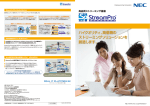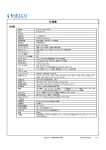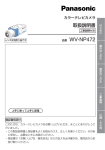Download 取扱説明書(応用編)
Transcript
取扱説明書(応用編) コンビネーションネットワークカメラ IPD-Q38 ご使用前に本取扱説明書をよく読んで、正しくお使いください。 目次 はじめに ..................................................................................................................................... 1 接続する ..................................................................................................................................... 4 本機とPCを接続する................................................................................................................. 4 INTERNET EXPLORERで接続する............................................................................................... 6 基本的な設定をする ................................................................................................................... 8 画面構成 .................................................................................................................................... 8 設定の流れ............................................................................................................................... 10 ヘルプを表示する .................................................................................................................... 12 ネットワークを設定する ......................................................................................................... 13 時刻を合わせる........................................................................................................................ 14 管理者の登録情報を変更する.................................................................................................. 15 操作者を登録する .................................................................................................................... 16 カメラの設定を変更する ......................................................................................................... 17 接点入出力機能を設定する ..................................................................................................... 20 設置する ................................................................................................................................... 22 既存のLANに設置する ............................................................................................................ 22 インターネット越しに設置する .............................................................................................. 24 監視する ................................................................................................................................... 27 画面構成 .................................................................................................................................. 27 映像を見る............................................................................................................................... 29 音声を聴くまたは送る............................................................................................................. 31 配信する映像を制御する ......................................................................................................... 32 操作する ................................................................................................................................... 33 本機の向き・ズーム・フォーカスを変える ............................................................................ 33 プリセット機能を使用する ..................................................................................................... 38 オートパン機能を使用する ..................................................................................................... 40 自動巡回機能を使用する ......................................................................................................... 43 アラーム機能を使用する .......................................................................................................... 50 アラームの設定を変更する ..................................................................................................... 50 アラーム映像を本機の内蔵メモリに記録する ........................................................................ 51 動き検出機能を設定する ......................................................................................................... 53 アラームをメールで知らせる.................................................................................................. 58 1 アラームを外部機器へ出力する .............................................................................................. 60 録画/再生する ........................................................................................................................ 62 アラーム映像をPCにダウンロードする(「管理者」のみ) ................................................... 62 配信中の映像をPCに録画する ................................................................................................ 63 写真を撮る............................................................................................................................... 65 再生する .................................................................................................................................. 65 その他の機能 ............................................................................................................................ 70 レコーダを登録する ................................................................................................................ 70 時刻のずれを自動的に調整する .............................................................................................. 71 映像の一部を隠す .................................................................................................................... 72 映像の走査方式を変更する ..................................................................................................... 77 接点信号を伝送する ................................................................................................................ 79 本機の異常を通知する............................................................................................................. 79 メンテナンスする ..................................................................................................................... 80 画面構成 .................................................................................................................................. 80 ログを表示/保存する............................................................................................................. 82 設定をPCに保存する............................................................................................................... 85 PCに保存した設定を復元する ................................................................................................ 86 データを初期化する ................................................................................................................ 88 ファームウェア,インタフェースソフトをバージョンアップする........................................ 89 再起動する............................................................................................................................... 94 状態を表示する........................................................................................................................ 95 機種の情報を表示する............................................................................................................. 97 困ったときは? ........................................................................................................................ 98 用語集..................................................................................................................................... 101 索引 ........................................................................................................................................ 106 仕様 ........................................................................................................................................ 109 コンビネーションネットワークカメラ IPD-Q38 ................................................................. 109 外観図......................................................................................................................................112 IPD-Q38 ................................................................................................................................ 112 2 はじめに 特徴 このたびは、コンビネーションネットワークカメラ IPD-Q38 をお買い上げいただき、 まことにありがとうございます。 本製品は、以下のような特徴を有しています。 z JPEG 2000 を採用 画像圧縮方式に JPEG 2000 を採用することにより、高圧縮でも高画質な映像をご 覧いただけます。 z スケーラブルな映像配信 JPEG 2000 では一つの画像から様々なサイズ(1/1、1/4、1/16)、圧縮率(5 段 階)、フレームレート(7 種類)の組み合わせで画像を取り出すことができ、それぞれの 要求にあわせた映像を同時に複数の機器に配信できます。 例えば、機器 A にはサイズ(1/1)、圧縮率(高画質)、フレームレート(30fps)の映 像を、機器 B にはサイズ(1/16)、圧縮率(低画質)、フレームレート(1fps)の映像を 1つのコンビネーションネットワークカメラから同時に配信できます。 z HTTP による映像配信 本製品では、映像を HTTP で配信しています。そのため、他社のネットワークカメ ラで必要な、ファイアウォールの設定を変更する必要がほとんどありません。 z Web サーバ搭載 本製品は、Web サーバを搭載しているため、PC から Internet Explorer で接続す ることにより、監視、設定、メンテナンスが手軽に行えるようになっています。 z 高倍率小型ズームレンズ採用 35 倍(3.4mm-119mm)の小型ズームレンズを採用しており、広角から望遠までカバ ーしているので、多様な撮像条件に対して対応することができます。また、デジタル ズーム機能(最大 10 倍)を併用することにより、 最大 350 倍のズーム機能となります。 z 電子感度アップ機能 最大 32 倍の電子感度アップにより、低照度シーンにおいてもより見やすい映像に することができます。また、本機能はオート/マニュアル切換設定をすることができ ます。 1 z 昼夜切替機能を装備 低照度下において、近赤外線にも感度を有する白黒映像に自動的に切替えることが でき、動く被写体の鮮明さを優先して監視する用途に適しています。また、電子感度 アップを併用することにより、更に超高感度カメラとしての使用が可能です。 z ワイドダイナミックレンジ機能を装備 ワイドダイナミックレンジ機能によって、照度差の大きい場所で撮像しても、明暗 差のある被写体を鮮明に、そして自然な状態で見ることができます。 z 自動巡回機能を装備 あらかじめ登録しておいた位置を指定時間に巡回する自動巡回機能を装備してい ます。 z 屋外対応のモーションディテクション機能を装備 木の葉のゆれなどに反応しにくい屋外対応型のモーションディテクション(動き検 出)を採用し、誤報の少ないアラーム警報機能を装備しています。 z アラーム機能を装備 アラームが発生すると、アラーム発生以前からの映像を記録するプリアラーム機能 や、メールにて指定のアドレスに通知する機能を装備しています。 z ワンクリックスコープ機能を装備 映像部分で任意の場所をクリックすると、その位置を画面中央に移動することがで き、マウスのホイールを使ってズームの調整をすることができるワンクリックスコー プ機能を装備しています。 z エンドレス旋回と 180°チルト機構で高速・広範囲撮影 旋回部は最大 420°/秒の高速で、しかも 360°エンドレスで旋回するため監視対 象物を素早く見ることができます。 チルトは機構ワンモーションで 180°反対側まで追従しますので、真下を通り過ぎ るような被写体でもスムーズに監視できます。 2 推奨動作環境 本製品の映像を表示したり、設定、メンテナンスを行うには、以下の条件にあう PC が必 要になります。PC の性能が低い場合、配信映像の表示や録画した映像の再生スピードが遅 くなる場合があります。 z Microsoft Windows XP z Internet Explorer 6.0(推奨解像度 1024×768 以上) z Intel Pentium 4 2.0GHz 以上 z メモリ 256MB 以上(512MB 以上推奨) 用語について 本取扱説明書では、マウスの左ボタンを押すことを、「左クリック」または単に「クリッ ク」と表記します。マウスの右ボタンを押すことは「右クリック」と表記します。 また、マウスの左ボタンを押したまま、マウスを動かすことを、「左ドラッグ」または単 に「ドラッグ」と表記します。右ボタンを押したまま、マウスを動かすことは、 「右ドラッ グ」と表記します。 Microsoft Windows XP がインストールされたパーソナルコンピュータを「PC」と表記 します。また、Internet Explorer 6.0 を「Internet Explorer」または「ブラウザ」と表記 します。 この他の用語につきましては、本取扱説明書の最後に用語集を添付していますので、ご 覧ください。また、わからない単語は、インターネットの検索サイトなどを使用して調べ ることができます。 Microsoft 、 Windows 、 Internet Explorer 、 ActiveX 、 Excel 、 DirectX は 、 Microsoft Corporation の登録商標です。 Intel および Pentium は、アメリカ合衆国およびその他の国におけるインテルコーポレーシ ョンまたはその子会社の商標または登録商標です。 その他記載の会社名・商標名などは、各会社の商標または登録商標です。 なお、本文中では®、™は省略しています。 また、本取扱説明書では、Microsoft Corporation のガイドラインに従って画面写真を使用 しています。 3 接続する 本機を設置する前に、お使いのネットワーク環境に合わせてネットワークの設定を変更 する必要があります。 設定を初期値から変更するには、まず、本機と PC をクロスケーブルまたは HUB を使っ て接続する必要があります。 本機と PC を接続する PC の設定 本機と接続する前に、PC のネットワークの設定を変更する必要があります。PC の設定 方法は、本機に付属している取扱説明書(導入編)の「PC を設定する(P.12)」をご覧く ださい。 ご注意 下記の図において、本機の絵は吊下げタイプです。埋め込みタイプを使用する場合は、 Ethernet の位置をお確かめのうえ、適切に接続してください。 クロスケーブルで直接接続する LAN ケーブルを使って、本機と PC を直接接続する方法です。直接接続する場合は、必ず カテゴリ 5 以上のクロスケーブルをご使用ください。 LAN ケーブル カテゴリ 5 以上のクロスケーブル 本機(吊下げタイプ) 初期設定 IP アドレス サブネットマスク :192.168.1.100 :255.255.255.0 PC (Windows XP) IP アドレス サブネットマスク :192.168.1.*** :255.255.255.0 4 HUB で接続する場合 本機と PC を HUB を介して接続する方法です。LAN ケーブルはカテゴリ 5 以上のスト レートケーブルを使用します。 HUB 本機(吊下げタイプ) 初期設定 IP アドレス サブネットマスク :192.168.1.100 :255.255.255.0 PC (Windows XP) IP アドレス サブネットマスク :192.168.1.*** :255.255.255.0 5 Internet Explorer で接続する Internet Explorer の ア ド レ ス バ ー に 本 機 の URL を 入 力 し ま す 。 初 期 設 定 で は 、 “http://192.168.1.100/”となります。 ポップアップウィンドウが開き、ユーザー名とパスワードを聞かれますので、「管理者」、 または「操作者」のユーザー名とパスワードを入力し、 をクリックします。 初期設定では、「管理者」のユーザー名が“admin”、パスワードが“1”です。「操作者」は登録さ れていません。 「管理者」は本機の設定の変更やメンテナンスができ、「操作者」は監視のみできます。不 特定多数の人が勝手に設定を変更しないように、必要なときだけ「管理者」で接続して、通 常は「操作者」で接続することをお勧めします。 ユーザー名とパスワードが正しければ、監視画面が表示されます。 6 映像表示 ActiveX をインストールする 初めて本機に接続する場合、PC に映像表示 ActiveX がインストールされていないため、 映像が表示されません。 以下の画面は、Windows XP Service Pack 2 での画面です。Windows XP Service Pack 1 以前では、画面が異なります。 画面上部の黄色のバーをクリックして、ActiveX をインストールしてください。 「セキュリティの警告」ダイアログが表示されるので、 をクリックして ください。 ActiveX のインストールが成功すると、本機からの映像が表示されます。 7 基本的な設定をする 本機を設置する前に、基本的な設定をします。 本機の設定を変更するには、管理者で接続する必要があります。初期設定では、管理者のユ ーザー名が“admin”、パスワードが“1”です。 画面構成 設定画面は次のような構成になっています。 ③ ① ② ④ ⑤ ① モード選択 「管理者」で接続している場合、ドロップダウンリストを選択することで、モードを「モ ニタ」、「設定」、「メンテナンス」に切り替えることができます。 本機の設定を変更するには、モードの「設定」を選択します。選択すると、画面が切り 替わり、設定メニューと設定タイトルが表示されます。 設定:本機の設定を変更します。 8 設定モードに関する説明箇所 z 「基本的な設定をする(P.8)」 z 「監視する」 「音声を聴くまたは送る(P.31)」 z 「操作する」 「オートパン機能を使用する(P.40)」 「自動巡回機能を使用する(P.43)」 z 「アラーム機能を使用する(P.50)」 z 「その他の機能(P.70)」 ② 設定メニュー 設定項目を選びます。 ネットワークを設定する(P.13) 管理者の登録情報を変更する(P.15) 操作者を登録する(P.16) レコーダを登録する(P.70) メールの設定を変更する(P.58) 送信先を登録する(P.59) アラームの設定を変更する(P.50) 動き検出機能を設定する(P.53) 時刻を合わせる(P.14) 時刻のずれを自動的に調整する(P.71) カメラの設定を変更する(P.17) 映像の一部を隠す(P.72) 映像の走査方式を変更する(P.77) 自動巡回の設定をする(P.43) 解像度,画質,フレームレートの 接点入出力機能を設定する(P.20) デフォルト値を設定する(P.78) ③ ヘルプ ヘルプ機能の ON/OFF を切り替えます。 ④ 設定入力エリア 設定値を入力します。 ⑤ 保存/元に戻すボタン 保存 :入力した値をカメラに保存します。 元に戻す :入力エリアの値を画面が表示された時点の値に戻します。 9 設定の流れ 設定メニューの変更したい項目をクリックします。 画面の右側に設定画面が表示されるので、設定値を適切に変更し、 ます。画面を表示した時点の値に戻したいときは、 をクリックします。 確認のダイアログボックスが表示されます。保存してよければ ます。 10 をクリックし をクリックし 設定結果が表示されます。「設定の保存に成功しました。」というメッセージが表示され れば、無事、設定が本機に保存されています。 「動き検出設定(P.53)」、「プライバシーマスク設定(P.72)」では、 をクリックし なくても設定が反映されますが、本機を再起動すると元に戻ってしまいます。 をク リックして、設定を保存してください。 設定によっては、「設定の保存に成功しました。再起動してください。」というメッセー ジと が表示されます。この場合は、 をクリックして本機を再起動してく ださい。再起動するまで、設定内容は反映されません。 入力した設定値に誤りがある場合、 をクリックするとエラーを知らせるダイアロ グボックスが表示され、誤りのある部分が黄色になります。そのときは、正しい設定値を 入力しなおして、再度 をクリックしてください。 11 ヘルプを表示する ヘルプ機能を使えば、入力欄に入力するべき値や、その項目のヒントを画面に表示でき ます。 ヘルプを表示するには、画面右上のヘルプを“ON”にします。 マウスカーソルを設定エリアの入力欄や項目の上にもっていくと、そのヘルプが表示さ れます。 一部の画面ではヘルプは表示されません。 12 ネットワークを設定する 本機を LAN やインターネットに接続するためには、ネットワークの設定をする必要があ ります。ネットワークの設定は IPv4 設定画面で行います。設定モードの「IPv4」をクリッ クしてください。 ① ② ③ ④ ⑤ ⑥ ⑦ ⑧ ① DHCP機能 z マニュアル : ③で指定した IP アドレスを割り当てます。 z 自動 : DHCP サーバが自動で IP アドレスを割り当てます。 ② DNS サーバ取得 z マニュアル : ⑦で指定した DNS サーバを使用します。 z 自動 : DHCP サーバが指定した DNS サーバを使用します。 ③ IP アドレス 本機に割り当てる IPアドレスを入力します。複数のコンビネーションネットワーク カメラやネットワークカメラ/エンコーダを接続する場合は、それぞれ重複しないよう に設定する必要があります。初期設定は、“192.168.1.100”です。 ④ サブネットマスク 本機に割り当てる サブネットマスクを入力します。初期設定は、“255.255.255.0”です。 ⑤ ゲートウェイ ゲートウェイ(ルータ)のIPアドレスを入力します。初期設定は、“192.168.1.1”です。 ⑥ MTU MTUを設定します。576~1500 の値を入力します。初期設定は、“1454”です。 13 ⑦ DNS サーバ DNSサーバのIPアドレスを設定します。代替DNSサーバは指定しなくてもかまいませ ん。初期設定は、優先DNSサーバは“192.168.1.1”です。代替DNSサーバは設定されていませ ん。 ⑧ ポート番号 HTTPとHTTPS(SSL)のポート番号を設定します。初期設定は、HTTPポートは“80”、 HTTPSポートは“443”です。 IP アドレス、サブネットマスクなどの設定値は、お客様のネットワーク環境によって異 なります。ネットワーク管理者におたずねください。 IP アドレス、サブネットマスクを変更した場合は、そのままでは PC から接続できなく なる場合があります。PC のネットワークの設定を本機にあわせて変更してから、再び Internet Explorer で接続してください。 時刻を合わせる 本機の時刻を合わせます。設定モードの「時刻」をクリックしてください。 年月日、時分をドロップダウンリストから選びます。 内蔵時計の時刻を合わせます。 14 をクリックすると、本機の 管理者の登録情報を変更する 管理者の権限で本機に接続すると、設定を変更できます。初期設定は、管理者のユーザ ー名が“admin”、パスワードが“1”です。 本機を導入したら、これらの設定を変更して、不特定多数の人が設定を変更できないよ うにすることをお勧めします。 設定モードの「管理者」をクリックしてください。 ① ② ③ ④ ① ログイン名 管理者のログイン名を入力します。半角英数字で最大 16 文字まで入力できます。 「"」、「'」、「&」、「<」、「>」は入力できません。 ② パスワード 管理者のパスワードを入力します。半角英数字で最大 8 文字まで入力できます。 「"」、「'」、「&」、「<」、「>」は入力できません。 ③ パスワード(再入力) 確認のために、②のパスワードと同じものを入力します。 ④ 表示言語選択 画面の表示言語を選択します。 15 操作者を登録する 操作者は映像の監視、カメラの操作ができます。設定の変更やメンテナンスはできませ ん。設定を変更するときや、メンテナンスするときは管理者で接続する必要がありますが、 通常の監視作業の場合には、操作者で接続することをお勧めします。 操作者は、最大 50 人登録できます。 設定モードの「操作者」をクリックしてください。 ① ② ③ ④ ⑤ ① ログイン名 操作者のログイン名を入力します。半角英数字で最大 16 文字まで入力できます。 「"」、「'」、「&」、「<」、「>」は入力できません。 ② パスワード 操作者のパスワードを入力します。半角英数字で最大 8 文字まで入力できます。 「"」、「'」、「&」、「<」、「>」は入力できません。 ③ パスワード(再入力) 確認のために、②のパスワードと同じものを入力します。 ④ 表示言語 画面の表示言語を選択します。登録したログイン名、パスワードでブラウザに接続す ると選択した言語で表示されます。 ⑤ 動作 z 変更しない : この操作者の設定を変更しません。 z 登録 : この操作者の設定を変更します。 z 削除 : この操作者の設定を削除します。 16 カメラの設定を変更する カメラの設定を変更する方法は、カメラ設定による変更(P.17)と カメラファンクションに よる変更(モニタモード)(P.19) の 2 通りあります。 カメラ設定による変更は、カメラの詳細設定をする場合に使用してください。 カメラファンクションによる変更は、ホワイトバランス,ワイドダイナミックレンジ, 逆光補正の設定を本機からの映像を見ながら設定したい場合に便利です。 この 2 つは連動していますので、どちらかで設定を変更すると、その変更内容がもう一 方の設定画面にも反映されます。 カメラ設定による変更 カメラの設定は、設定モードの「カメラ」をクリックしてください。 ① ② ③ ④ ⑤ ⑥ ⑦ ⑧ ⑨ ⑩ ① 配信用設定 ブラウザで映像を監視するときに表示するタイトルを入力します。半角なら 16 文字、 全角なら 8 文字まで入力できます。 「"」、「/」、 「:」、「*」、 「?」、「<」、 「>」、「|」は入力 できません。 ② 電子感度アップ 電子感度アップ機能を使用するか否かを選択します。使用する場合、2 倍~32 倍まで 選択できます。 ③ シャッタースピード シャッタースピードをオートにするかマニュアル変更するかを選択します。オートに する場合は OFF にし、マニュアル変更する場合は、1/100~1/10000 まで選択でき ます。 17 ④ ホワイトバランス ホワイトバランスの調整方法を選択します。 z オート/オート1 被写体の色温度の変化に追従して、自動的に調節します。通常の光源ではこれ を選択します。 z オート/オート2 被写体の色温度の変化に追従して、自動的に調節します。光源がナトリウムラ ンプの場合などに選択します。 z ワンプッシュ 被写体の現在の色温度にあわせて調節します。 z プリセット/3200K 色温度を 3200K にあわせます。 z プリセット/4200K 色温度を 4200K にあわせます。 z プリセット/5600K 色温度 5600K にわせます。 z マニュアル R ゲインと B ゲインを変更できます。 ⑤ ワイドダイナミックレンジ ワイドダイナミック機能を使用するか否かを選択します。 「ON」にすると、チルトは 0°~90°(水平~真下)の範囲までしか動かなくなります。 ⑥ 逆光補正 逆光補正機能を使用するか否かを選択します。 ⑦ 昼夜切替 z オート 昼間はカラー映像、夜間は近赤外線にも感度を有する白黒映像に自動で切り替 えます(昼夜切替機能)。 z 白黒 白黒映像のままにしたい場合はを選択します。 z カラー カラー映像のままにしたい場合に選択します。 ⑧ 最大電子ズーム 最大電子ズームを使用するか否かを選択します。使用する場合、2 倍、4 倍、8 倍、 10 倍まで段階的に選択できます。 18 ⑨ 動作時間 パン・チルトコントロールで一度に動かせる時間を設定します。5 秒間隔で 60 秒ま で選択できます。 ⑩ 自動復帰時間 映像画面を動かした後、何もしない状態が設定時間まで続くと、設定時間後に自動で プリセット番号 1 に移動します。 本機能はあらかじめプリセット番号 1 を設定しておく必要があります。プリセットの 設定方法は、 「プリセット位置を記憶する(P.38)」をご覧ください。 カメラファンクションによる変更(モニタモード) モニタモード(P.27)の カメラファンクションメニュー(P.28)にします。 実際に映像を観ながら設定する場合に使用します。また、ホワイトバランスのワンプッ シュ以外は設定後自動的に保存されます。 ※ホワイトバランスのワンプッシュを、選択して ランスをとり直し、その状態を保存します。 19 をクリックした時に、ホワイトバ 接点入出力機能を設定する 本機の端子台にIN1またはIN2,OUT1またはOUT2機能を設定します。 標準仕様の埋め込みタイプの場合はAUDIO・MIC・OUT1・IN1機能、吊り下げタイプの場 合はAUDIO・MIC・IN1機能ですが、工場オプション仕様として、有償にてAUDIO・MIC・ IN1,2・OUT1,2 機能からご指定の機能を選択することができます。 設定モードの「入出力」をクリックしてください。 ① ② ④ ⑤ ③ ① IN1 接続した機器からの信号入力で実行する機能を選択します。 ② IN2(工場オプション) 接続した機器からの信号入力で実行する機能を選択します。 機能 1 OFF 2 プリセット 3 自動巡回 内容 信号が入力されても、何もしません。 信号が入力されたら、設定したプリセット番号の位置に 移動します。 詳細は、「IN1 端子台によるプリセット(P.39)」をご覧く ださい。 信号が入力されたら、設定した自動巡回を開始します。 詳細は、「IN1 端子台による自動巡回(P.49)」をご覧くだ さい。 ※ 入力は無電圧接点(ドライ接点)またはオープンコレクタ接続をしてください。 ※ 工場オプションにより、IN1 端子台と IN2 端子台がある場合、同時に信号が入力され た時は、後から入力を受けた端子の機能が実行されます。 ③ プリセット番号選択 プリセットに設定したとき、プリセット番号を選択します。 20 ④ OUT1(吊り下げタイプは工場オプション) 選択した機能にしたがって、外部機器へ信号を出力します。 ⑤ OUT2(工場オプション) 選択した機能にしたがって、外部機器へ信号を出力します。 機能 1 OFF 2 コントロール出力 3 全アラーム 4 接点アラーム 1 5 接点アラーム 2 6 動き検出 7 機器異常 ※ 内容 何も出力しません。 ネットワークデコーダの IN1 端子台への入力を本機から出力 します。 詳細は、「接点信号を伝送する (P.79)」をご覧ください。 本機の全てのアラーム状態を出力します。 詳細は、「アラームを外部機器へ出力する(P.60)」をご覧くだ さい。 本機の IN1 端子台に入力された信号を出力します。 詳細は、「アラームを外部機器へ出力する(P.60)」をご覧くだ さい。 本機の IN2 端子台に入力された信号を出力します。 (通常、使用しません) 詳細は、「アラームを外部機器へ出力する(P.60)」をご覧くだ さい。 動き検出状態を出力します。 詳細は、「アラームを外部機器へ出力する (P.60)」をご覧くだ さい。 本機に異常が発生した時、出力します。 詳細は、「本機の異常を通知する(P.79)」をご覧ください。 出力はオープンコレクタ出力(MAX24V 50mA)です。 21 設置する 本機の基本的な設定が終わったら、実際に監視する場所に設置してください。 この章では、本機の設置例をご紹介します。この章に表記してある IP アドレス、サブネットマ スクなどは設定例です。実際には、設置するネットワークの環境に合わせて正しい値を設定 してください。設定値は、ネットワーク管理者にお訊ねください。 LANやインターネットに接続する前に必ず、本機とPCを接続して(「本機とPCを接続す る(P.4)」) 、基本的な設定(「基本的な設定をする(P.8)」 )をしてください。 ご注意 下記の図において、本機の絵は吊下げタイプです。埋め込みタイプを使用する場合は、 Ethernet の位置をお確かめの上、適切に接続してください。 既存の LAN に設置する 同じネットワーク内に設置する場合 同じネットワークに、本機と PC を設置する場合の例です。IP アドレスとサブネットマ スクを正しく設定してください。 LAN 本機(吊下げタイプ) IP アドレス サブネットマスク :192.168.1.100 :255.255.255.0 PC IP アドレス サブネットマスク :192.168.1.2 :255.255.255.0 22 異なるネットワーク間に設置する場合 PC と異なるネットワークに、本機を設置する場合の例です。IP アドレスとサブネットマ スク、ゲートウェイの IP アドレスを正しく設定してください。 LAN 1 本機(吊下げタイプ) IP アドレス サブネットマスク ゲートウェイ :192.168.1.100 :255.255.255.0 :192.168.1.1 ルータ/L3 スイッチ LAN1 側 IP アドレス サブネットマスク LAN 2 :192.168.1.1 :255.255.255.0 LAN2 側 IP アドレス サブネットマスク :192.168.2.1 :255.255.255.0 PC IP アドレス サブネットマスク ゲートウェイ :192.168.2.2 :255.255.255.0 :192.168.2.1 23 インターネット越しに設置する インターネットを介して遠隔地に本機を設置する例です。 proxyを使っている場合、proxyの設定によっては映像を表示しない場合があります。その 場合はproxyの設定を変更してください。 図で使用している IP アドレスは設定例です。実際には、ご使用のネットワーク環境にあ わせて、正しい値を設定してください。 特に、図で使用している IP アドレスでインターネットに接続しないでください。 正しい設定値は、ネットワーク管理者およびご契約されている ISP(インターネットサ ービスプロバイダ)におたずねください。 本機にプライベート IP アドレスを割り当てる場合 本機に プライベートIPアドレスを割り当てる場合、ルータに下記の設定をする必要があ ります。 ポートフォワードの設定 本機側のルータの ポートフォワードの設定をする必要があります。 例えば、PC から本機のルータの 80 番(HTTP)ポートに接続すると、本機の 80 番(HTTP) ポートに、443 番(HTTPS)ポート接続する本機の 443 番(HTTPS)ポートに転送する ように設定します。 複数の本機を設置する場合は、ルータの 80 番ポートはコンビネーションネットワークカ メラ A に、8000 番ポートはコンビネーションネットワークカメラ B に、8080 番ポートは コンビネーションネットワークカメラ C に……というように、異なるポートに接続すると、 異なるコンビネーションネットワークカメラに転送するように、ポートフォワードの設定 をします。 DDNS の設定(可変 IP アドレスの場合) ルータのWAN側のインタフェースに可変でIPアドレスが割り当てられる場合、PCから接 続できるように、ISP(インターネットサービスプロバイダ)などの DDNSサービスを利用 してホスト名を取得してください。 24 本機(吊下げタイプ) IP アドレス サブネットマスク ゲートウェイ HTTP ポート HTTPS ポート LAN :192.168.1.100 :255.255.255.0 :192.168.1.1 :80 :443 ルータ LAN 側 IP アドレス:192.168.1.1 モデムなど WAN 側 ポートフォワードの設定をする port 80 → 192.168.1.100 の port 80 port 443 → 192.168.1.100 の port 443 固定 IP アドレスの場合 IP アドレス : 192.0.2.100 可変 IP アドレスの場合 インターネット DDNS サービスなどを利用して、ホスト 名をつける モデムなど ルータ ルータ proxy 無しで 192.0.2.100 の 80 番、443 番ポートへ接続することを許可する LAN 側 IP アドレス サブネットマスク :192.168.1.1 :255.255.255.0 LAN PC IP アドレス サブネットマスク ゲートウェイ :192.168.1.2 :255.255.255.0 :192.168.1.1 25 本機にグローバル IP アドレスを割り当てる場合 ルータだけでなく、本機にもグローバル IP アドレスが割り当てられる場合は、ポートフ ォワードの設定は必要ありません。PC から、本機に直接接続できるように、Firewall を設 定してください。 本機(吊下げタイプ) IP アドレス サブネットマスク ゲートウェイ HTTP ポート :192.0.2.100 :255.255.255.0 :192.0.2.61 :80 LAN ルータ ルータ 外部から 192.0.2.100 への HTTP/ HTTPS での接続を許可する LAN 側 IP アドレス サブネットマスク モデムなど :192.0.2.61 :255.255.255.0 WAN 側 IP アドレス サブネットマスク :192.0.2.11 :255.255.255.0 インターネット モデムなど ルータ proxy 無しで 192.0.2.100 の 80 番ポート へ接続することを許可する LAN 側 IP アドレス サブネットマスク :192.168.1.1 :255.255.255.0 ルータ PC IP アドレス サブネットマスク ゲートウェイ :192.168.1.2 :255.255.255.0 :192.168.1.1 LAN 26 監視する 本機に接続すると、はじめに監視画面が表示されます。 画面構成 ① ② ④ ③ ① モード選択 監視やカメラの操作をするには、モードの「モニタ」を選択します。選択すると、画面 が切り替わり、設定メニューと設定タイトルが表示されます。 モニタ:監視やカメラの操作を行います。 モニタモードに関する説明箇所 z 「基本的な設定をする」━「カメラの設定を変更する」━「カメラファンクションに よる変更(モニタモード) (P.19)」 z 「監視する(P.27)」 z 「操作する(P.33)」 z 「アラーム機能を使用する(P.50)」 ※配信映像の録画中(「配信中の映像をPCに録画する(P.63)」)にモードを変更すると、 録画が停止してしまいます。 27 「操作者」で接続している場合は「モニタモード」に固定されていて、操作できません。 ② メニュー選択 ③のメニューを切り替えます。 「配信制御(P.32)」、「カメラコントロール(P.33)」、「カメラファンクション(P.19)」、「 プリセット(P.38)」が選択できます。 ③ メニュー ②で選んだ、配信映像の制御のメニューを表示します。 ④ 配信映像 カメラの映像を表示します。 28 映像を見る 画面 配信タイトルを表示します。 時刻を表示します 録画中に REC と 表示されます ステータスメッセージを表示します。 ステータスメッセージには、次の 4 種類があります。 z プリアラーム プリアラーム記録中に表示されます。 z アラームデータ有 本機の内蔵メモリにアラーム映像が記録されている場合に表示されます。 z アラーム検出 アラームが発生した場合に表示されます。 z 動き検出 動きを検出した場合に表示されます。 複数の状態が重なっている場合は、複数のメッセージが“/”で区切って表示されます。 右クリックメニュー 映像内で右クリックすると、メニューが表示されます。 ① ② ③ ④ ⑤ ⑥ ⑦ ⑧ 29 ① ズーム 映像を拡大します。倍率は 1 倍、2 倍、4 倍から選択できます。解像度を変更するの ではなく、拡大するので、映像が荒くなります。また、拡大表示した場合、PC の性能 が低いと表示動作が遅くなる場合があります。 ② 情報表示 映像に重ねて表示している、「タイトル」、「日付」、「ステータス」の表示方法を変更 します。 “1”を選択すると、「タイトル」と「日時」が映像の上部に、「ステータス」が映像 の下部に表示され、“2”を選択すると、「ステータス」が映像の上部に、「タイトル」と 「日時」が映像の下部に表示されます。“OFF”を選択すると、「タイトル」、「日付」、 「ステータス」を表示しません。 “2”を選択 “1”を選択 タイトル 日時 ステータス ステータス タイトル 日時 ③ 注意表示 チェックすると、動き検出枠を表示します。 ④ ジャギーレス 「映像の走査方式を変更する(P.77)」で“フレーム”を選択している場合、動いて いるもののエッジがギザギザになります。ジャギーレスを有効にすると、これを補正し ます。ジャギーレスは”フレーム”を選択していて、解像度が1/1のときのみ、設定 できます。 ⑤ 自動アラーム記録 配信映像を表示中にアラームが発生した場合、表示している映像を自動的に PC に保 存します。本機の内蔵メモリに記録してあるアラーム映像は、ダウンロードしません。 ⑥ 手動記録時間 ブラウザで表示している配信映像をPCに録画するとき(「配信中の映像をPCに録画す る(P.63)」 )の、記録時間を選択します。 ⑦ ホームポジション 登録してあるホームポジション(プリセット番号 1 の位置)に移動します。 ⑧ コントロール 映像内でカメラを操作するときの操作モードを選択します。 詳細は、「操作モードを切り替える(P.34)」をご覧ください。 30 音声を聴くまたは送る 音声の配信または送信には、まず、システム設定画面でマイクを ON にする必要があり ます。設定メニューの「システム」をクリックしてください。 実際に音声の配信または送信の操作をするには、映像の下のアイコンを使用します。 PCで音声を聴くには、DirectXをインストールする必要があります。 ① ② ① スピーカアイコン 左クリックすると が消え、本機からの音声が PC のスピーカから聞こえるように なります(システム設定画面でマイクが OFF になっていると 聞こえません)。もう一度クリックすると再び が消えなく、音声も が表示され、本機からの音声が聞こ えなくなります。 ② マイクアイコン アイコンの上でマウスの左ボタンを押している間、 が消えます。その間、こちら からの音声を本機のスピーカから流すことができます。マウスの左ボタンを離すと、再 び が表示されます。 (システム設定画面でマイクが OFF になっていると なく、音声もスピーカから流すことができません)。 ※音声は、映像に対して約 2 秒ほど遅れることがあります。 31 が消え 配信する映像を制御する 画面左下の配信制御メニューで配信映像を制御できます。配信制御メニューは「管理者」 で接続した場合と、「操作者」で接続した場合で一部異なります。 解像度、画質、フレームレートのデフォルト設定を変更したい場合は、システム設定の 「デフォルト配信制御」(P.78)にて設定を変更してください。 配信制御メニュー(管理者) ① ② ③ 配信制御メニュー(操作者) ④ ① ② ③ ⑤ ⑤ ⑥ ⑥ ① 解像度 映像の解像度を変更します。“1/1”、“1/4”、“1/16”が選択できます。 ② 画質 映像の画質を変更します。A~E の 5 段階で、A が最も画質が高くなります。 ③ フレームレート 映像のフレームレートを変更します。選択できるフレームレートは、映像信号の種類 によって異なります。 z NTSCの場合 : 1、2、3、5、10、15、30 fps z PALの場合 : 1、2、3、5、 8、12、25 fps ④ アラームデータ配信(「管理者」のみ) 本機のメモリに記録してあるアラーム映像をPCにダウンロードします。アラーム映 像を記録するには、アラーム設定(「アラームの設定を変更する(P.50)」)でアラーム 機能を有効にする必要があります。 ⑤ 記録 “開始”をクリックすると、現在の映像を PC に録画します。録画をやめるには、“停 止”をクリックします。 ⑥ スナップショット 現在の映像を静止画像としてPCに保存します。BMP形式で保存されます。 32 操作する 監視画面のメニュー選択部分に「カメラメニュー」と表示され、ドロップダウンリストに “配信制御”、“カメラコントロール”、“カメラファンクション”、“プリセット”が表示さ れます。 本機の向き・ズーム・フォーカスを変える 本機の向き・ズーム・フォーカスを操作するには、「カメラコントロール」メニューで操 作する方法と映像内でマウス操作をする方法があります。 ご注意 z 動き検出機能(P.53)を設定している場合、移動中は動き検出をしません。移動後 5 秒間その場にとどまってから動き検出を開始します。 z カメラの設定を変更する(P.17)でワイドダイナミックレンジを「ON」にすると、 チルトは 0°~90°(水平~真下)の範囲までしか動かなくなります。 z プライバシーマスク(P.72)を監視画面に表示すると、チルトは 0°~90°(水平~ 真下)の範囲までしか動かなくなります。 カメラコントロールメニューで操作する モニタモードのカメラコントロールメニューにします。 ② ① ③ ④ 33 ① パン-チルト ボタンを押している間、カメラの向きを上下左右方向に動かします。 ボタンを離しても動作が止まらなくなってしまった場合は、真ん中の をクリック すると、停止します。 複数の PC からほぼ同時に操作した場合、あとからの操作を優先して受け付けます。 ② オートパン をクリックする度に、首振りを開始または停止します。 詳細は、「オートパン機能を使用する(P.40)」をご覧ください。 ③ ズーム レンズの望遠または広角の操作を行います。ボタンを押している間、動作します。 ④ フォーカス レンズのフォーカスをあわせます。“遠”と“近”はボタンを押している間、動作し ます。 をクリックすると自動でフォーカスをあわせます。 映像内でマウス操作をする 映像内でカメラを操作するモードは、矢印で操作する「通常モード」 、ワンクリックスコ ープで操作できる「スコープモード」の二種類があります。 初期状態では、スコープモードになっています。 操作モードを切り替える 操作モードは、映像部分を右クリックによりポップアップメニューから選択することで 切り替えることができます。 また、ホイールマウスを使用している場合、ホイールボタンをクリックすることでモー ドを切り替えることができます。 34 ワンクリックスコープを使用する ワンクリックスコープは、映像部分の任意の場所をクリックすることで、その位置を画 面中央に移動することができます。移動後には、マウスのホイール操作でズームの調整を することができます。 ここをクリック 画面中央に移動 35 通常モードを使用する 通常モードは、映像部分をクリックすることでカメラを操作できます。 映像にマウスカーソルを載せると、カーソルのアイコンが に変化します。矢印の向き は 8 種類あります。マウスの左ボタンを押している間、カメラが矢印の方向に動きます。 マウスカーソルを中央にもっていくと、カーソルのアイコンが に変化します。マウス の左ボタンを押している間、カメラはズームインをします。また、右ボタンを押している 間はカーソルのアイコンが に変化し、カメラがズームアウトします。ボタンを離すと停 止します。 配信画面 ホイールマウスを使用している場合、ホイールボタンを回転することで、フォーカスを 合わせることができます。ホイールの回転でレンズのフォーカスを合わせる場合、映像を 一度クリックして、マウスの制御を映像に移す必要があります。 複数の PC からほぼ同時に操作した場合、あとからの操作を優先して受け付けます。 36 スピードを変える 本機のパン‐チルトスピードやレンズスピードを変更できます。 モニタモードのカメラコントロールメニューにします。 ① ② ① パン-チルトスピード カメラのパン-チルトの動作スピードを「低速」、「中速」 、「高速」 、「オート」から選 択します。「オート」はカメラのズーム倍率にあったスピードで動作します。ズーム倍 率に反比例し、自動的かつ段階的にスピードが変化します。 ② レンズスピード レンズの動作スピードを「低速」、 「中速」、「高速」から選択します。 37 プリセット機能を使用する プリセット機能を使用すると、あらかじめ設定した位置にカメラの向きが移動します。 本機能を使用するには、モニタモードの「カメラコントロールメニューによるプリセッ ト(P.39)」と「IN1 端子台によるプリセット (P.39)」があります。 プリセット位置を記憶する プリセット位置を最大 99 ヵ所記憶することができます。 モニタモードのプリセットメニューにします。 “ホームポジション”を登録する場合は、プリセット番号 1 に設定してください。 「オートパン(P.40)」を使用する場合は、プリセット番号 98,99 に設定してください。 ① ③ ② ④ ① 登録/削除 をクリックしたときに、選択されている番号のプリセット位置を登録するか、削 除するかを選択します。 ② 番号 プリセット番号を選択します。1~99 まで選択できます。 ③ 登録名 現在のプリセット位置の名前を入力します。半角英数字で 16 文字(全角8文字)まで 入力できます。「"」、「/」、「:」 、「*」 、「?」、「<」 、 「>」、「|」は入力できません。 ④ 保存/元に戻す z 保存 : プリセット位置をカメラに保存します。 z 元に戻す : メニューを最後に保存した状態に戻します。 38 カメラコントロールメニューによるプリセット モニタモードのカメラコントロールメニューにします。 プリセット番号を選択して をクリックすると、カメラの向きが選択したプリセ ット位置に移動します。 IN1 端子台によるプリセット 外部機器から本機のIN1 端子台への信号入力で、プリセット機能を使用することができ ます。入出力設定(P.20)で、IN1 機能に「プリセット」と「プリセット番号」を設定します。 ご注意 工場オプションにより z IN2 機能を使用することができます。 ※工場オプションにより、IN1 端子台と IN2 端子台がある場合、同時に信号が入力された 時は、後から入力を受けた端子の機能が実行されます。 ■ 接続例 ①信号 外部機器 ②設定したプリセット 位置へ移動する IN1端子台 IPD-Q38 設定したプリセット番号の位置 現在位置 ② 39 オートパン機能を使用する オートパン機能を使用すると、設定した範囲を首振りで監視することができます。 オートパンの範囲を設定する モニタモードの プリセットメニュー(P.38)にします。 プリセット番号 98 にオートパンの開始位置を、99 に折り返し位置を登録します。 オートパンを実行する オートパンを実行するには、モニタモードのカメラコントロールメニューにします。 40 をクッリクすると、オートパンの開始位置まで最速で移動した後、オートパ ンを開始します。再度、 をクリックすると停止します。 現在位置 オートパン開始位置 ONをクリックすると、 最速でプリセット番号 98の位置へ移動 オートパンを開始したら、プリセット番号 98 の位置を開始位置とし、本機の下側から見 た場合、左回りに回転してプリセット番号 99 の位置まで回転します(下図①)。到達したら、 折り返してプリセット番号 98 の位置に右回りで戻ります(下図②)。そして、再度 をクリックするまで動作が続きます。また、チルト部(上下)は自動的に動作しないので、オ ートパン折り返し位置とプリセット番号 99 の位置が異なる場合があります。 横からの図 プリセット番号99の位置 チルトは自動で動きません ① オートパン折り返し位置 オートパン開始位置 ② 41 (プリセット番号98の位置) 下からの図 左回りにパン ① ② 右回りにパン オートパン開始位置 オートパン折り返し位置 (プリセット番号98の位置) オートパンの動作中は、パン-チルトスピードで設定したスピードで動作しますが、ス ピードを変更できません。また、チルト部(上下)を自由に動かすことができ、ズームも 望遠または広角を自由に変更することができます。 42 自動巡回機能を使用する 自動巡回機能を使用すると、プリセット機能であらかじめ登録した位置を設定した順 番・停止時間・移動速度で監視することができます 本機能を使用するには、モニタモードの「カメラコントロールメニューによる自動巡回 (P.48)」と「IN1 端子台による自動巡回 (P.49)」があります。 また、動き検出機能(P.53)を設定している場合、移動中は動き検出をしません。移動後 5 秒間その場にとどまってから動き検出を開始します。 自動巡回の設定をする 設定モードの「自動巡回」をクリックしてください。 本機能の設定をするには、あらかじめ、「プリセット(P.38)」にてプリセットの登録をし ておくことが必要です。 自動巡回のパターンは、4 パターン登録することが出来ます。それぞれのパターンについ て、最高 16 箇所のプリセットを登録することができ、そのプリセット位置を巡回すること になります。 登録する自動巡回パターン番号を選択すると、自動巡回パターンが登録されていれば、 その登録情報が表示されます。登録が無い場合には、空白の一行のみが表示されます。 43 パターンの選択 自動巡回パターンにプリセットを登録するには、プリセット一覧の右側にある「選択」 によって選択します。選択すると、画面右上の設定項目が選択可能となります。 選択可能に クリック 44 ・プリセット 登録するプリセットを選択します。登録済みのプリセットのみが表示されるので、そ の中から選択します。また、 をクリックすることで、選択中のプリセット位置に移 動し、実際の画も確認できます。 ・停止時間 自動巡回中に、このプリセットに移動した際に、留まっている時間(秒)を指定します。 ・パン-チルト速度 次のプリセット位置に移動する際の速度を指定します。 45 それぞれを選択した後、 をクリックすることで、左下のプリセット一覧に登録され ます。これを繰り返し、自動巡回のパターンを作成します。 最後に、この自動巡回パターンを保存する必要があります。登録を繰り返し、表を作成 しても、IPD-Q38 側にはまだそれらの情報は登録されていません。登録するためには、画 面右下の をクリックしてください。 ここで、登録 まだ、未登録 をクリックすると、確認のダイアログボックスが表示されます。保存してよければ をクリックします。 46 また、登録した自動巡回の動作は、パターン番号横の をクリックすることで確認で きます。設定画面での自動巡回の実行は、確認用としてのものです。実際に使用するとき は、モニタモードのカメラコントロールメニューにある「自動巡回」で行います。 自動巡回の実行 47 カメラコントロールメニューによる自動巡回 モニタモードのカメラコントロールメニューにします。 自動巡回パターン番号を選択して 開始します。 をクリックすると、そのパターンで自動巡回を をクリックすると、止まります。 例えば、下表のような自動巡回機能を設定した場合、下図のような動作をします。 をクリックすると、下図左側のように現在位置から自動巡回の開始位置(ポジシ ョン 1)へ最高速で移動します。 自動巡回を開始すると、下図右側のようにポジション 1 で 5 秒間監視した後ポジション 2 へ高速で移動します。ポジション 2 で 10 秒間監視した後ポジション 3 へ低速で移動します。 ポジション 3 で 30 秒間監視した後ポジション 1 へ中速で移動します。 をクリック するまでこの一連の動作を繰り返します。 No. 1 2 3 プリセット ポジション 1 ポジション 2 ポジション 3 時間 5 10 30 速度 高速 低速 中速 ポジション2 10秒間監視 低速 ポジション3 30秒間監視 現在位置 高速 中速 最高速 オートパン開始位置 ポジション1 (ポジション1) 5秒間監視 5秒間監視 48 IN1 端子台による自動巡回 外部機器から本機のIN1 端子台への信号入力で、自動巡回機能を使用することができま す。入出力設定(P.20)で、IN1 機能に「自動巡回」と「パターン番号」を設定します。 ご注意 工場オプションにより z IN2 機能を使用することができます。 ※工場オプションにより、IN1 端子台と IN2 端子台がある場合、同時に信号が入力された 時は、後から入力を受けた端子の機能が実行されます。 ■ 接続例 ①信号 外部機器 ②設定した自動巡回パターン で移動する IN1端子台 IPD-Q38 49 アラーム機能を使用する 本機では、アラームが発生した時点の前後数秒間の映像を内蔵のメモリに記録すること ができます。 また、アラームが発生したことをメールで PC や携帯電話に伝えることもできます。 アラームには、IN1 端子台からの入力による外部入力アラームと、動き検出機能(P.53) による動きアラームがあります。 アラームの設定を変更する アラーム機能を使用するには、アラーム設定画面で機能を有効にする必要があります。 「管理者」で接続して設定モードに切り替えます。設定メニューの「アラーム」をクリッ クすると、アラーム設定画面が表示されます。 ① ② ③ ④ ⑤ ① アラーム機能 アラーム機能のON/OFFを選択します。OFFにすると、動き検出機能(P.53)もOFF になります。 ② プリアラーム時間 アラーム発生前の何秒間の映像を、本機の内蔵メモリに保存するか選択します。0~4 秒が選択でき、0 秒に設定しているときはプリアラームを記録しません。1~4 秒に設定 しているときはプリアラーム映像を記録します。 ③ ポストアラーム時間 アラーム発生後の何秒間の映像を、本機の内蔵メモリに保存するか選択します。1~4 秒が選択できます。 ④ 保存数 1 秒あたりに保存するアラーム画像の枚数を設定します。 保存できる枚数は、映像信号の種類によって異なります。 z NTSCの場合 : 1、2、3、5、10、15、30 枚 z PALの場合 : 1、2、3、5、 8、12、25 枚 50 ⑤ アラーム画像保護 本機のアラーム画像保存用内蔵メモリがいっぱいになったとき、古いアラーム映像を、 新しいアラーム映像で上書きすることを許可するか否かを選択できます。 アラーム映像の上書きを禁止している場合、内蔵メモリが満杯になると、それ以上ア ラーム映像を記録できません。アラーム映像をPCにダウンロード(P.62)すると内蔵 メモリに空きができるので、再びアラーム映像の記録を開始します。 アラーム映像を本機の内蔵メモリに記録する ポストアラーム映像の記録 アラーム機能を有効にしておけば、ポストアラーム映像(アラーム発生後の映像)は、 本機の内蔵メモリに自動的に記録されます。 プリアラーム映像の記録 アラーム設定でプリアラーム時間を 1~4 秒に設定すると、プリアラーム映像(アラーム 発生前の映像)が内蔵メモリに記録されます。プリアラーム時間を 0 秒に設定すると、プ リアラーム映像は記録されません。 この操作を行うには、「管理者」で接続する必要があります。 「操作者」では、「配信制御」メニューに「プリアラーム」が表示されません。 51 アラーム映像の記録時間 本機の内蔵メモリには、解像度1/1、画質 A のアラーム画像を 380 枚記録できます。 解像度と画質は変更できません。 記録時間は、映像信号の種類、保存数の設定によって変化します。以下の表を参考にし てください。 PAL の場合 NTSC の場合 保存数(枚) 1 2 3 5 10 15 30 保存数(枚) 1 2 3 5 8 12 25 記録時間(秒) 380 190 126 76 38 25 12 記録時間(秒) 380 190 126 76 47 31 15 さらに、アラームの記録件数は、 「プリアラーム時間」と「ポストアラーム時間」の設定 によって変化します。アラームの記録件数は以下の式で計算できます。 アラーム記録件数 = 記録時間 ÷ (プリアラーム時間 + ポストアラーム時間) 例えば、映像信号が NTSC で保存数を 5 枚、プリアラーム時間を 1 秒、ポストアラーム 時間を 2 秒に設定した場合、記録時間は 76 秒になりますから、 アラーム件数 = 76 ÷ (1 + 2) = 25 で 25 件のアラーム映像を内蔵メモリに記録できることになります。 本機の内蔵メモリに記録されたアラーム映像は、PCにダウンロード(P.62)することで 削除されます。 また、本機を再起動したり、電源が再投入されると、内蔵メモリに記録されたアラーム 映像は消えてしまいます。 52 動き検出機能を設定する 動き検出(モーションディテクション)機能を使用すると、カメラ映像が変化した(何 かが動いた)ときにアラームを発生させることができます。 動き検出機能を使用するには、アラーム機能(P.50)と動き検出機能の両方を有効にする 必要があります。設定メニューの動き検出をクリックすると、画面右に動き検出設定画面 が表示されます。 動き検出機能は、 をクリックしなくても設定が反映されますが、本機を再起動す ると設定が元に戻ってしまいます。設定やマスク、最小サイズを変更したら、 をク リックして設定した値を保存してください。 また、本機が移動している時は動き検出をしません。移動後 5 秒間その場にとどまってか ら動き検出を開始します。 動き検出の基本的な設定 ② ③ ④ ① ⑤ ⑥ ① 映像 映像内でマウスを左ドラッグすることで、マスク範囲や最小検出サイズを設定するこ とができます。 ② 動き検出機能 動き検出機能のON/OFFを設定します。動き検出機能を使用するには、アラーム機 能(P.50)もONにする必要があります。 ③ 表示 映像内でマウスを左ドラッグしたときに、マスク範囲と 最小検出サイズのどちらを設 定するかを選択します。 ④ 感度 動きの検出しやすさを設定します。感度が高いほど、動きを検出しやすくなりますが、 ノイズなども動きとして検出しやすくなってしまいます。監視映像の明るさによります が、10~20 が目安です。 53 ⑤ 間隔 動きを検出する間隔を 1/60 秒単位で設定します。映像中の監視対象物の外形が、設 定した間隔の前後で重なり合わない程度の時間が目安です。あまり長く設定すると、ア ラーム発報も遅くなります。 移動 移動した監視対象の外形が重ならない 程度の間隔を設定します。 ⑥ アラーム判定回数 一定期間内に何回動きを検出できたらアラームとするかを設定します。大きくすると、 アラーム発報が遅くなりますが、誤報になりにくくなります。 54 マスク設定 表示の“マスク”を選択して、映像内でマウスを左クリックまたは左ドラッグすると、 その範囲が青く表示され、動きを検出しないように設定されます。 左ドラッグする マスク範囲 この範囲内の動きには反応しなくなります。 マスクを解除するには、解除したい範囲を右クリックまたは右ドラッグします。青く表 示されていた範囲がもとの映像に戻ります。 55 最小サイズ設定 表示の“最小サイズ”を選択して、映像内で左クリックまたは左ドラッグすると、動き を検出するときの最小のサイズを設定できます。最小サイズの設定の目安は、対象が人の 場合、監視領域に入った人の縦横共に 2/3 程度の縦長のサイズとなります。 最小サイズを設定しておけば、その大きさより小さいもの(小動物や遠くの人など)が 動いても、動きを検出しなくなります。 現在の最小サイズ この大きさでは、商品の動きにも反応してしまいます 左ドラッグする 新しい最小サイズ このサイズより小さい、遠くの人の動きには 反応しなくなります。 映像内で左クリックまたは左ドラッグすると、その範囲が赤く表示されます。 56 動き検出アラームを確認する アラーム機能と動き検出機能の設定を ON にすると、監視画面で動き検出アラームの発 生がわかるようになります。 動き判定枠 アラーム映像が記録されていると「アラームデータ有」と表示されます。 動き検出枠 動きを検出すると、動いた物体に枠を表示します。 動きがアラームと判定されると、枠は赤色で表示されます。アラーム判定回数に満たな い動きは、黄色い枠で表示されます。 57 アラームをメールで知らせる アラームが発生したことを電子メールで知らせることができます。 インターネット アラーム メールの設定を変更する メールを送信するための基本的な設定をします。設定メニューのメールをクリックしま す。 ① ② ③ ④ ⑤ ⑥ ① メール機能 アラーム発生時にメールを送信するか否かを選択します。 ② メール z アドレス 送信元のメールアドレスを入力します。 z 件名 メールの件名を入力します。半角だと 44 文字、全角では 22 文字までです。「"」 は入力できません。 z 本文 メールの本文を入力します。半角だと 63 文字、全角では 31 文字までです。「"」 は入力できません。 58 ③ SMTP z サーバ名 : SMTPサーバのIPアドレスまたはホスト名を入力します。 z ポート番号 : サーバの SMTP サービスのポート番号を入力します。 ④ 認証機能 メールを送信するときの認証形式を選択します。 z OFF : z POP before SMTP : POP before SMTPで認証します。 z SMTP-Auth : SMTP-Authで認証します。 認証しません。 ⑤ アカウント 認証時に使用するアカウントの情報を入力します z アカウント名 アカウント名を入力します。半角だと 63 文字、全角だと 31 文字まで。 「"」は入力できません。 z パスワード パスワードを入力します。半角 63 文字まで、「"」は入力できません。 ⑥ POP3 POP before SMTP で認証するときの POP3 サーバの設定です。 z サーバ名 : POP3 サーバの IP アドレスまたはホスト名を入力します。 z ポート番号 : サーバの POP3 サービスのポート番号を入力します。 送信先を登録する メールを受け取る側のメールアドレスを登録します。送信先は、最大 4 件登録できます。 送信先を登録するには、設定メニューの送信メールをクリックします。 ① ② ① メールアドレス 送信先のメールアドレスを入力します。 ② 送信機能 この送信先に、メールを送るか否かを設定します。 59 アラームを外部機器へ出力する アラームを本機の OUT1 端子台から外部機器へ出力することができます。 入出力設定(P.20)で、OUT1機能に「各種アラーム機能(全アラーム/接点アラーム1/接点 アラーム2/動き検出)」を設定します。 ご注意 工場オプションにより z 吊り下げタイプでも使用することができます。 z OUT2 機能を使用することができます。 z 接点アラーム 2 設定を使用することができます。 z 動き検出 動き検出が発生したらアラームを外部機器へ出力します。 z 接点アラーム 1 外部機器から本機のIN1端子台へ入力信号を受けると、その信号を他の外部機器へ 出力します。 z 接点アラーム 2 外部機器から本機のIN2端子台へ入力信号を受けると、その信号を他の外部機器へ 出力します(工場オプション)。 z 全アラーム 接点アラーム 1 または接点アラーム 2,動き検出があった場合に外部機器へ出力し ます。 ■ 接続例1 OUT1 端子台に外部機器を接続し、OUT1 機能に「Motion Detection」を設定した場 合 ②アラーム ①動き検出が発生 OUT1端子台 外部機器 IPD-Q38U 60 ■ 接続例2 OUT1 端子台に外部機器(ブザーなど)、IN1 端子台に外部機器(センサーなど)を接 続し、OUT1 機能に「接点アラーム 1」、IN1 機能に「プリセット」(P.20)を設定した 場合 ②アラーム 外部機器 (ブザーなど) OUT1端子台 IN1端子台 ①アラーム IPD-Q38U IN1端子台にアラームが入力されると、 IN1機能に設定したプリセット番号(P.20) の位置へ移動 外部機器 (センサーなど) ■ 接続例3(工場オプション) OUT1 端子台に外部機器(ブザーなど)、IN1,2 端子台に外部機器(センサーなど)を 接続し、OUT1 機能に「全アラーム」 、IN1,2 機能それぞれに「プリセット」(P.20)を 設定した場合 ②アラーム 外部機器 (ブザーなど) ①動き検出が発生 OUT1端子台 IN1端子台 IN2端子台 ①アラーム ①アラーム IPD-Q38U IN1端子台にアラームが入力されると、 IN1機能に設定したプリセット番号(P.20) の位置へ移動 IN2端子台にアラームが入力されると、 IN2機能に設定したプリセット番号(P.20) の位置へ移動 外部機器 (センサーなど) 外部機器 (センサーなど) 61 録画/再生する 本機の内蔵メモリに記録されたアラーム映像や配信中の映像を PC に録画することがで きます。 映像の録画には、下記の二種類があります。 z 本機の内蔵メモリに記録されたアラーム映像を PC にダウンロードする z PC に配信され、ブラウザで表示している映像を PC に録画する アラーム映像を PC にダウンロードするためには、「管理者」で接続する必要があります。 録画は監視画面で行います。モード選択で「モニタ」を選択してください。 監視画面に切り替わり、画面左下に配信制御メニューが表示されます。 アラーム映像を PC にダウンロードする(「管理者」のみ) 本機の内蔵メモリに記録されているアラーム映像(「アラーム映像を本機の内蔵メモリに 記録する」(P.51))をPCにダウンロードできます。ダウンロードした映像は、カメラの内 蔵メモリから削除されます。 この操作は「管理者」で接続したときのみ有効です。 アラーム映像をダウンロードするには、「配信制御」メニューの「アラームデータ配信」 の をクリックします。 アラーム映像の保存場所は、 “デスクトップ\Monitoring\配信タイトル\Alarm\日付\時刻” です。 配信タイトルが無い場合は、 “デスクトップ\Monitoring\Alarm\日付\時刻” に保存されます。 本機の映像をネットワークレコーダに録画している場合、レコーダがアラーム映像を自 動的にダウンロードしてしまい、「管理者」で接続してもアラーム映像をダウンロードでき ない可能性があります。 62 配信中の映像を PC に録画する 本機の内蔵メモリに記録されたアラーム映像のダウンロードとは別に、PC に配信されて ブラウザで表示中の映像を PC に録画することができます。この場合、録画する映像の解像 度、画質、フレームレートは、PC へ配信した時の映像と同じになります。 録画中は録画を優先するため、映像の表示が遅くなります。 「管理者」で接続している場合、配信映像の録画中にモード(「モード選択(P.8)」)を変 更すると、録画を終了してしまいます。これは、ブラウザで表示中の映像を録画している ためです。 映像を PC に録画する 手順 「配信制御」メニューの下から 2 番目の、「記録」の 配信中の映像を PC に保存します。 をクリックすると、 のクリックで録画を停止します。 映像の保存場所は、 “デスクトップ\Monitoring\配信タイトル\Record\日付\時刻” です。 配信タイトルが無い場合は、 “デスクトップ\Monitoring\Record\日付\時刻” に保存されます。 記録時間 配信映像内で右クリックすると表示されるメニューの「手動記録時間」で、PC に録画す る時間を設定できます。 記録時間は、下記の 2 種類から選択できます。 z 10 分 10 分録画すると、自動的に停止します。 63 z 制限なし 「配信制御メニュー」-「記録」の をクリックするまで、録画し続け ます。 制限なしの場合、10 分ごとに “デスクトップ\Monitoring\配信タイトル\Record\” 以下に、新しい"日付\時刻"フォルダを作成して、このフォルダに録画します。 配信タイトルが無い場合は、 “デスクトップ\Monitoring\Record\” 以下に新しい"日付\時刻"フォルダを作成して、このフォルダに録画します。 アラームが発生したら、配信中の映像を自動的に PC に録画する 配信中の映像でアラームが発生したら、その映像を自動的に PC に録画することができま す。 本機の内蔵メモリに記録したアラーム映像を PC に録画するのではなく、PC に配信され てブラウザで表示中の映像を録画するので、アラーム発生直前の映像(プリアラーム映像) は録画できません。また、本機に記録した映像は「自動アラーム記録」では消えません。 配信映像内で右クリックすると表示されるメニューの「自動アラーム記録」を選択しま す。 保存場所は、 “デスクトップ\Monitoring\配信タイトル\Auto-Alarm\日付” です。 配信タイトルが無い場合は、 “デスクトップ\Monitoring\Auto-Alarm\日付” に保存されます。 64 写真を撮る 「配信制御」メニューの一番下の をクリックすると、その瞬間の画像を BMP形式で保存できます。ブラウザで表示したそのままの画像が保存されます。 保存場所は、 “デスクトップ\Monitoring\配信タイトル” です。 配信タイトルが無い場合は、 “デスクトップ\Monitoring” に保存されます。 ファイル名は、 “画像の日付-画像の時間.bmp” となります。 再生する 本機からダウンロードしたアラーム映像や、PC で録画した配信映像を再生できます。 再生時の解像度/画質/フレームレート 再生時の解像度、画質、フレームレートは下記のようになります。 z z 本機からダウンロードしたアラーム映像 ¾ 解像度 : 1/1 ¾ 画質 : A ¾ フレームレート : 「アラーム設定(P.50)」で設定した保存数 PC で録画した配信映像 録画時の解像度、画質、フレームレートで再生されます。 映像の録画場所 録画した映像は、 “デスクトップ\ Monitoring\配信タイトル\映像の種類\映像の日付\映像の時刻” フォルダの下に録画されます。 配信タイトルが無い場合は、 “デスクトップ\ Monitoring\映像の種類\映像の日付\映像の時刻” フォルダの下に録画されます。 65 映像の種類は以下の 3 種類です。 z Alarm z Auto-Alarm : 「自動アラーム記録」で録画した映像です。 z Record 「記録」で録画した映像です。 : : 「アラームデータ配信」でダウンロードした映像です。 例えば、下の図で選択しているフォルダには、2007 年 3 月 14 日 10 時 02 分 42.400 秒に 録画した「記録」で録画した映像が保存されています。 再生の手順 “日付”フォルダの下には、JPEG 2000のファイル(“~.jp2”というファイル)と、 HTMLファイル(“~.html”というファイル)があります。 これらのファイルを削除してしまうと、再生できなくなりますので、ご注意ください。 “日付”フォルダごと移動することは可能です。 66 録画した映像を再生するには、HTML ファイルを Internet Explorer で開きます。 Internet Explorer の画面上部に、 「セキュリティ保護のため、コンピュータにアクセスできるアクティブコンテンツは表 示されないよう、Internet Explorer で制限されています。オプションを表示するには、こ こをクリックしてください...」 という黄色いバーが表示された場合は、そのバーをクリックしてください。メニューが 開きますので、“ブロックされているコンテンツを許可(A)...”をクリックします。 セキュリティの警告ダイアログボックスが表示された場合は、 してください。 再生画面が表示されます。 67 をクリック をクリックすると、再生が始まります。 再生画面の操作 ② ① ① 操作ボタン 左から、 z :一時停止 z :早戻し(クリックするごとに、2 倍→5 倍→10 倍→2 倍…となります) z :逆再生 z :停止 z :再生 z :早送り(クリックするごとに、2 倍→5 倍→10 倍→2 倍…となります) となっています。 68 ② 録画映像 録画映像の表示は、監視画面の配信映像とほぼ同じです。 配信画面では、 録画時に REC と表示される部分に、 操作状態が表示されます。 配信画面では、記録時に REC と表示される部分に、操作状態が表示されます。表示され る文字の意味は次のとおりです。 z PAUSE : 一時停止中 z REW×2,5,10 : 2,5,10 倍速で早戻し中 z REV : 逆再生中 z STOP : 停止中 z PLAY : 再生中 z FF×2,5,10 : 2,5,10 倍速で早送り中 映像上で右クリックすると、配信画面と同じメニュー(P. 29)が表示されます。 PC の性能が低い場合、録画した映像の再生スピードが遅くなる場合があります。 69 その他の機能 レコーダを登録する 本機の映像をネットワークレコーダに記録する場合は、レコーダのログイン名、パスワ ードを登録します。 ① ② ③ ④ ① ログイン名 レコーダのログイン名を入力します。半角英数字で最大 16 文字まで入力できます。 「"」、「'」、「&」、「<」、「>」は入力できません。 ② パスワード レコーダのパスワードを入力します。半角英数字で最大 8 文字まで入力できます。 「"」、「'」、「&」、「<」、「>」は入力できません。 ③ パスワード(再入力) 確認のために、②のパスワードと同じものを入力します。 ④ 表示言語 画面の表示言語を選択します。登録したログイン名、パスワードでブラウザに接続す ると選択した言語で表示されます。 70 時刻のずれを自動的に調整する NTP機能を使って時刻のずれを自動的に調整することができます。設定メニューのNTPを クリックしてください。 ① ② ③ ④ ① NTP 機能 ON に設定すると、NTP を利用して、自動的に時刻を合わせます。 ② 調整時刻 NTP サーバに問い合わせる時刻を設定します。 ③ NTP サーバ NTP サーバの IP アドレスまたはホスト名を設定します。LAN 内のものやプロバイ ダが提供しているものなど、できるだけ近くの NTP サーバを指定することをお勧めし ます。 ④ タイムゾーン 本機を設置する場所の時刻が、グリニッジ標準時からどれだけずれているかを設定し ます。最も近い都市、地域を選択してください。 71 映像の一部を隠す プライバシーマスク機能により、配信映像の一部を隠すことができます。 プライバシーマスク機能 プライバシーマスク機能は、アラーム映像(P.50)や PCに録画するライブ映像(P.63) にも働きます。したがって、プライバシーマスク機能を使用している場合、これらの映像 を 再生する(P.65)ときにも映像の一部が隠されて表示されます。 設定メニューの「プライバシーマスク」をクリックします。 ご注意 z マスクは最大 8 個まで設定できますが、マスクの位置や大きさによっては 8 個ま で設定できない場合があります。 z 映っている画面内では、最大 3 個まで設定できます。 z マスクはチルトが 0°~45°の範囲に設定できます。この範囲外では設定できま せん。 z マスクを設定してからカメラの向きを変えて次のマスクを設定する場合、マスク 同士が近すぎると設定できない場合があります。 z マスクを監視画面に表示すると、チルトは 0°~90°(水平~真下)の範囲まで しか動かなくなります。 チルト0° 45° 45° マスク設定可能 マスク設定可能 チルト45° チルト0° マスク設定不可能 72 チルト45° マスク範囲の設定 マスク範囲を設定にするには、まずパン‐チルトコントロールまたは映像部分で ワンク リックスコープ(P.35)してマスクをする部分を画面上に表示させます。「カメラの設定を変 更する(P.17)」でワイドダイナミックレンジを「ON」にしていると、チルトは 0°~90° (水平~真下)の範囲までしか動かなくなります。フォーカスは必要に応じてお使いくだ さい。 マスクの色を決めます。白色でマスクすると、配信タイトルや時刻が見えにくくなって しまう可能性があります。 73 “選択”欄によりマスク番号を選択し、 をクリックします。 ご注意 z z をクリックすると、パン-チルトコントロールは機能しなくなります。 チルト角度が 45°よりも大きい場合、 をクリックすると、自動的にチルト 角度 45°の位置へ移動します。 映像部分に半透明の白色のマスクが表示されると、マスクを設定できます(半透明の白 色のマスクが表示されても、設定するマスク同士が近すぎると設定できない場合がありま す)。 映像部分で左クリック/左ドラッグすると、マスク範囲を指定できます。左クリック/ 左ドラッグの最中はその範囲が緑で表示されます。 左ドラッグする 74 プライバシーマスクの設定が完了すると、ダイアログが表示されますので を クリックしてください。 “機能”欄で選択することで設定したマスクが映像内に出現します。機能を「ON」に すると、チルトは 0°~90°(水平~真下)までしか動かなくなります。 75 マスクの削除 設定しているマスクを削除するには、“選択”欄でマスク番号を選択して、 をクリ ックしてください。 監視画面に半透明の白色のマスクがある場合 マスクの設定途中でブラウザが不正終了した場合やプライバシーマスク設定画面にて をクリック後、すぐに画面を切り替えると、監視画面に下図のような半透明の白 色のマスクが表示される場合があります。この場合、パン-チルトコントロールは無効に なります(ワンクリックスコープ機能での操作は可能です)。 ① 設定モード (P.8)にする。 ② 「プライバシーマスク」(P.72)をクリックする。 ③ ④ をクリックする。 をクリックする。 76 映像の走査方式を変更する 映像の走査方式は、システム設定画面で変更できます。設定メニューの「システム」を クリックしてください。 ① ① 圧縮画像 z フレーム インターレース方式のフレーム画像(フレーム画像=2 枚のフィールド画像)をJPEG 2000 で圧縮します。フィールドを選択した場合よりも垂直解像度が高くなります。動 きのある映像では、ジャギーが生じてしまいますので、動きの少ない映像を監視する 場合に選択してください。通常はこちらを選択してください。 動きのある映像でジャギーが気になる場合は、監視画面の映像上で右クリックして、 メニュー(P.30)の「ジャギーレス」を選択してください。 z フィールド インターレース方式のフィールド画像をJPEG 2000 で圧縮します。垂直解像度が低 くなってしまいますが、動きのある映像でジャギーがなくなります。 77 解像度,画質,フレームレートのデフォルト値を設定する 解像度、画質、フレームレートのデフォルト値を設定することができます。設定メニュ ーの「システム」をクリックしてください。 ① ② ③ ① 解像度 映像の解像度を変更します。“1/1”、“1/4”、“1/16”が選択できます。 ② 画質 映像の画質を変更します。A~E の 5 段階で、A が最も画質が高くなります。 ③ フレームレート 映像のフレームレートを変更します。選択できるフレームレートは、映像信号の種類 によって異なります。 z NTSCの場合 : 1、2、3、5、10、15、30 fps z PALの場合 : 1、2、3、5、 8、12、25 fps 78 接点信号を伝送する OUT1 端子台を使用して、本機とネットワークデコーダとの間で接点信号を伝送するこ とができます。ネットワークデコーダの IN1,2 端子台に入力されたコントロール(接点) 信号を、LAN 経由で受信し、本機の OUT1 端子台から外部機器へ出力します。 入出力設定(P.20)で、OUT1 機能に「コントロール出力」を設定します。 ご注意 工場オプションにより z 吊り下げタイプでも使用することができます。 z OUT2 機能を使用することができます。 ■ 接続例 外部機器 IDE-V01 LAN IN1,2端子 外部機器 ①コントロール信号 OUT1端子台 ②LANを経由して IPD-Q38へ ③コントロール信号 IPD-Q38U 本機の異常を通知する 本機に異常が発生した時、外部機器へ通知することができます。 入出力設定(P.20)で、OUT1 機能に「機器異常」を設定します。 ご注意 工場オプションにより z 吊り下げタイプでも使用することができます。 z OUT2 機能を使用することができます。 ■ 接続例 ①本機に異常発生 OUT1端子台 ②通知 IPD-Q38U 79 外部機器 メンテナンスする 本機をメンテナンスするには、管理者で接続する必要があります。初期設定では、管理 者のユーザー名が“admin”、パスワードが“1”です。 画面構成 ① ③ ② ① モード選択 本機をメンテナンスするには、モードの「メンテナンス」を選択します。選択すると、 メンテナンスメニューとメンテナンスタイトルが表示されます。 メンテナンス:本機をメンテナンスします。 (本ページ以降(P.80~P.97)でメンテナンスモードに関する説明をします。) 80 ② メンテナンスメニュー メンテナンスしたい項目を選びます。 ログを表示/保存する(P.82) 設定をPCに保存する(P.85) PCに保存した設定を復元する(P.86) データを初期化する(P.88) ファームウェア,インタフェースソフト をバージョンアップする(P.89) 再起動する(P.94) 状態を表示する(P.95) 機種の情報を表示する(P.97) ③ メンテナンス画面 各メンテナンス項目の画面が表示されます。 81 ログを表示/保存する 本機のログをブラウザで表示したり、PC のファイルに保存したりできます。ログは販売 店、工場でのメンテナンス時に使用します。 メンテナンスメニューの「ログ取得」をクリックします。 ログをブラウザで表示する 画面上部のドロップダウンリストから、表示したいログの種別を選択します。 表示できるログは、以下の 4 種類です。 z アクセスログ : ブラウザで接続した履歴です。 z 制御ログ : 本機の操作、設定変更の履歴です。 z アラームログ : アラーム発生の履歴です。 z エラーログ : 本機に発生した障害の履歴です。 アラームログは最大 500 件、その他のログは最大 200 件ずつ記録できます。 をクリックすると、画面中央にログが表示されます。 82 ログを PC に保存する 選択したログを PC のファイルに保存することができます。 画面上部のドロップダウンリストから、保存したいログの種別を選択して、 をク リックします。 確認のダイアログが表示されるので、 をクリックしてください。 「ファイルのダウンロード」ダイアログが表示され場合は、 をクリックし てください。 保存場所をたずねるダイアログが表示されるので、ログを保存するフォルダを選択し て、 をクリックしてください。ログは、任意のフォルダに保存できます。 このダイアログでファイル名を変更することもできます。ファイル名に日付を付け加え ると、管理しやすくなります。ログを保存するファイル名は、標準では以下のようになっ ています。 z アクセスログ : access.csv z 制御ログ : control.csv z アラームログ : alarm.csv z エラーログ : error.csv 83 保存が完了すると、「ダウンロードの完了」ダイアログが表示されます。 PC に保存したログの表示 ログは、CSV形式でファイルに書き込みます。WindowsにCSV形式のファイルを扱うこ とのできるアプリケーションソフト(Microsoft Excel、OpenOffice.orgなど)がインスト ールされていれば、保存したファイルをダブルクリックすることで表示できます。 84 設定を PC に保存する 本機に設定した情報をPCに保存することができます。複数のコンビネーションネットワ ークカメラに同じような設定を施す場合や、設定をバックアップしておく場合に役立ちま す。ファームウェアのバージョンアップを行う前などに、バックアップしておくことをお 勧めします。 メンテナンスメニューの「設定データ保存」をクリックすると、設定データ保存画面が 表示されるので、 をクリックします。 確認のダイアログが表示されるので、 をクリックします。 「ファイルのダウンロード - セキュリティの警告」というダイアログが表示された場 合は、 をクリックしてください。 設定データを保存するフォルダを選択し、ファイル名を入力します。設定データは任意 のフォルダに保存できます。ファイル名は初期状態では“setup-download”になっていま す。ファイル名に日付などを付け加えると、管理しやすくなります。 をクリックすると設定データを指定したファイル名で保存します。 85 保存が完了すると、「ダウンロードの完了」ダイアログボックスが表示されます。 をクリックして終了です。 保存したファイルは、コンビネーションネットワークカメラ専用のデータです。 をクリックしても、PC では表示できません。 PC に保存した設定を復元する PC に保存した設定データを本機に送信して、設定を復元することができます。 まず、復元したい設定データを選択します。画面右の イルの選択ダイアログが表示されます。 86 をクリックすると、ファ 復元したい設定データのファイルを選択して、 をクリックします。入力欄に 選択したファイルの名前が表示されます。 画面下の をクリックすると、確認のダイアログボックスが表示されます。 をクリックすると、画面が切り替わって、「設定データファイルを送信中です。 しばらくお待ちください。」というメッセージが表示されます。 設定の復元が成功すると、「設定の保存に成功しました。再起動してください。」という メッセージが表示されます。 をクリックして再起動してください。 「再起動します。ブラウザを一度閉じて、再接続してください。」と表示されます。数秒 ~十数秒待つと起動しますので、ブラウザを開きなおして再接続してください。 プライバシーマスクの設定は復元されません。「映像の一部を隠す(P.72)」を参考に、 再度設定し直してください。 87 データを初期化する 設定データを工場出荷時の値に戻したり、ログデータなどを消去できます。 ドロップダウンリストから、初期化種別を選択します。初期化種別には、次の 3 種類が あります。 z 全データ初期化(工場出荷状態): 設定データを初期化し、ログを消去します。 z 設定データ初期化 : 設定データを工場出荷時の状態に戻します。 z ログデータ削除 : ログを消去します。 ただし、「全データ初期化」や「設定データ初期化」を行っても、時刻は初期化されませ ん。 をクリックすると、確認のダイアログが表示されます。 をクリックすると、画面が切り替わり、「初期化しています。しばらくお待ち ください。」と表示されます。 初期化に成功すると、「初期化に成功しました。再起動してください。」と表示されます。 をクリックして、再起動してください。 初期化種別で“ログデータ削除”を選択した場合は再起動の必要が無いので、 表示されません。 88 は ファームウェア,インタフェースソフトをバージョンアップする 本機のファームウェアを新しくして、不具合の修正などができます。 ファームウェアのバージョンアップに失敗すると、お使いのコンビネーションネット ワークカメラが動かなくなってしまう危険性があります。本説明書をよく読んで、十分 に注意しながら行ってください。 もしもバージョンアップに失敗して、お使いのコンビネーションネットワークカメラ が動かなくなってしまった場合には、お手数ですが、ファームウェアの初期化(P.94) をお試しください。ファームウェアを初期化すると、設定も初期化されてしまいます。 バージョンアップ前に、設定データのバックアップ(P.85)を取っておくことをお勧め します。 それでも動かなくなった場合は、販売店にご連絡ください。 インタフェースソフトのバージョンアップ中(メモリの書き込み中)に電源が切れる などした場合、カメラの操作ができなくなります。 その場合、再度インタフェースソフトのバージョンアップを行ってください。 最新ファームウェアのダウンロード まず、Ikegami の Web サイトから、最新のファームウェア,インタフェースソフトをダ ウンロードします。ブラウザで <http://www.ikegami.co.jp/products/security/network/index.html> に接続して、対応する機種の最新のファームウェア,インタフェースソフトをダウンロー ドしてください。 お使いのコンビネーションネットワークカメラの機種、現在のファームウェアとインタ フェースソフトのバージョンは、情報画面(P.97)で確認できます。 バージョンアップ前のバージョンを確認して、バージョンアップ作業後にバージョンア ップが成功したか否かを確認してください。 89 バージョンアップの流れ ファームウェア,インタフェースソフトをダウンロードしたら、メンテナンスメニューの 「バージョンアップ」をクリックして、バージョンアップ画面を表示します。 「ソフトの種類を選択してください:」で、ファームウェアをバージョンアップする場 合は「ファームウェア」を選択し、インタフェースソフトをバージョンアップする場合は 「インタフェース」を選択します。 z ファームウェアをバージョンアップする場合 z インタフェースソフトをバージョンアップする場合 をクリックすると、ファイルの選択ダイアログが表示されます。ダウンロード したファームウェア,インタフェースソフトを選択して、 ださい。 90 をクリックしてく 入力欄にファームウェア,インタフェースソフトの場所が表示されます。 ックしてください。 z ファームウェアをバージョンアップする場合 z インタフェースソフトをバージョンアップする場合 確認のダイアログが表示されるので、 をクリックしてください。 91 をクリ 画面が切り替わり、バージョンアップの進行状況が表示されます。 z ファームウェアをバージョンアップする場合 z インタフェースソフトをバージョンアップする場合 これ以降、バージョンアップ処理は自動的に進みます。しばらく時間がかかりますが、 ブラウザを操作せず、そのままお待ちください。ブラウザを操作したり、閉じてしまった 場合、バージョンアップに失敗してしまう可能性があります。 ファームウェアまたはインタフェースソフトの送信が終了すると、本機のメモリへの書 き込みが始まります。メモリへの書き込みは、30 秒ほどかかります。その間、ブラウザを 操作せずにお待ちください。 z ファームウェアをバージョンアップする場合 z インタフェースソフトをバージョンアップする場合 92 メモリへの書き込みが終了すると、本機を再起動します。10 秒ほどかかりますので、そ の間、ブラウザを操作せずにお待ちください。 z ファームウェアをバージョンアップする場合 z インタフェースソフトをバージョンアップする場合 再起動して、新しいファームウェアまたはインタフェースソフトで本機が動き出すと、 「バージョンアップは成功しました。」と表示されます。 z ファームウェアをバージョンアップする場合 z インタフェースソフトをバージョンアップする場合 情報画面で、新しいファームウェア,インタフェースソフトで動いていることを確認して ください。 93 動かなくなってしまった場合 ファームウェアのバージョンアップに失敗して、動かなくなってしまった場合、お手数 ですが、以下の操作を行ってください。 インタフェースソフトは初期化されません。 ① 本機の電源を切る ② 本機の INIT スイッチを押しながら、電源を入れる INIT スイッチは 10 秒ほど押したままにしてください。成功すれば、本機は初期化さ れ、工場出荷状態のファームウェアで動き出します(誤操作防止のため、INIT スイッ チは押しづらい場所にあります)。 ※初期化され、工場出荷状態に戻っても、スイッチを押したままでは再起動しません。 スイッチを離すと再起動しますので、情報画面でファームウェアバージョンを確認し てください。 ③ 設定データを復元する 初期化すると、設定も工場出荷時の状態に戻ってしまいます。再設定するか、バージ ョンアップ前にバックアップしておいた設定データを「設定データの復元(P.86)」で 復元してください。 以上の操作をしても動作しない場合は、販売店にお問い合わせください。 再起動する 本機を再起動することができます。 をクリックすると、確認のダイアログが表示されます。 をクリック してください。 表示が切り替わって、再起動中のメッセージが表示されます。再起動には数秒~十数秒 かかります。ブラウザを一度閉じて、再接続してください。 再起動した場合、本機の内蔵メモリに記録された、アラーム映像(P.51)が消えてしまい ます。また、動き検出設定(P.53)を保存していない場合、設定が元に戻ってしまいます。 94 状態を表示する 本機の現在の状態を表示できます。メンテナンスメニューの「ステータス」をクリック します。 ① ② ③ ④ ⑤ ⑥ ⑦ ⑧ ⑨ ⑩ ① 稼働日数 今までの総電源投入時間が日数で表示されます。 ② ビデオロス ビデオ信号が正しく入力されているかを表示します。 ③ 映像配信数 現在、いくつのクライアント(ブラウザ、レコーダ)に映像を配信しているかを表示 します。最大 10 クライアントまで配信できます。 ④ 音声配信数 現在、いくつのクライアント(ブラウザ、レコーダ)に音声を配信しているかを表示 します。最大 10 クライアントまで配信できます ⑤ 音声出力 現在、音声を出力しているかどうかを表示します。 ⑥ パラレル入力 1 アラーム入力信号 1 の状態を表示します。 ⑦ パラレル入力 2 アラーム入力信号 2 の状態を表示します。 95 ⑧ パラレル出力1 アラーム出力信号 1 の状態を表示します。 ⑨ パラレル出力2 アラーム出力信号 2 の状態を表示します。 ⑩ 温度 機器内部の温度を測定しています。 メンテナンス時に機器内部の現在の温度を確認したり、問題が起きた時に、解決のため の参考にします。 96 機種の情報を表示する 本機の機種、ファームウェアのバージョン、MACアドレスなどを表示できます。メンテ ナンスメニューの「情報」をクリックしてください。 ① ② ③ ④ ⑤ ⑥ ⑦ ⑧ ⑨ ① 機種 型名を表示します。 ② IPSec IPSec 対応の IC が搭載されているか否かを表示します。 ③ 信号 映像信号の種別です。 ④ ファームウェアバージョン インストールされている ファームウェアのバージョンです。 ⑤ I/F バージョン インストールされているインタフェースソフトのバージョンです。 ⑥ ActiveX バージョン 映像表示 ActiveXのバージョンです。 ⑦ FPGA バージョン FPGA 構成データのバージョンです。 ⑧ シリアル No. シリアル番号です。 ⑨ MAC アドレス 割り当てられている MACアドレスです。 97 困ったときは? ブラウザで接続できない 考えられる原因 電源が入っていない LAN ケーブルがはずれて いる 本機のネットワークの設 定が間違っている PC のネットワークの設定 が間違っている URL が間違っている 対策 電源を投入します。 LAN ケーブルを接続してください。 「ネットワークを設定する(P.13)」を参考に、ネットワーク を正しく設定してください。 PC のネットワークを正しく設定してください。ルータを介さ ず、HUB で接続する場合は、本機と同じネットワークアドレ スになるように設定する必要があります。 http://IP アドレス/で接続できます。初期状態では、IP アドレ スは“192.168.1.100”になっています。 ログオンできない 考えられる原因 ユーザー名、パスワードが 間違っている ユーザー名、パスワードを 忘れてしまった(「管理者」 の場合) 対策 正しいユーザー名、パスワードを入力してください。 初期状態では、「管理者」のユーザー名が“admin”、パスワー ドが“1”になっています。「操作者」は登録されていません。 「管理者」のユーザー名、パスワードを変更していて、忘れて しまった場合は、 「動かなくなってしまった場合(P.94)」を参 考に、ファームウェアの初期化を行ってください。「管理者」 のユーザー名、パスワードも初期状態に戻ります。 ユーザー名、パスワードを 「管理者」の権限を持っている人に、ユーザー名とパスワード 忘れてしまった(「操作者」 の再発行を頼んでください。 の場合) 映像が止まっている 考えられる原因 ネットワークの接続が一 度切れた 本機の電源が再投入され た 対策 停電などで本機の電源が再投入された場合や、回線の問題など で接続が切れてしまった場合は、ブラウザでの監視画面は停止 してしまいます。その際は、お手数ですがブラウザを起動しな おす、再読み込みするなどして、接続しなおしてください。 proxy の設定で映像表示で きないようになっている proxy の設定を変更してください。 98 動かない 考えられる原因 ファームウェアや設定デ ータが壊れた 機器が故障した 対策 「動かなくなってしまった場合(P.94)」を参考に、ファーム ウェアの初期化を行ってください。 ファームウェアの初期化を行っても、動かない場合は、販売店 にお問い合わせください。 映像が綺麗に表示されない 考えられる原因 画質の設定が低い システム設定で“フレー ム”を選んでいる 低い解像度の映像を拡大 している 対策 「配信する映像を制御する(P. 32)」を参考に、画質の設定を あげてください。 「システム設定(P.77)」で“フレーム”を設定していると、 動きがある映像のエッジがギザギザになってしまいます。「右 クリックメニュー(P.29)」を参考に、“ジャギーレス”を使用 してください。動きがある映像のエッジが滑らかになります。 P.29、P.32を参考に、解像度を“1/1”、倍率を“x1”にし てください。 「モード」で“設定”や“メンテナンス”が選択できない(表示されない) 考えられる原因 「操作者」で接続している 対策 設定を変更したり、メンテナンスするためには、「管理者」で 接続する必要があります。 チルトが 0°~180°(水平~真下~水平)まで動かない 考えられる原因 ワイドダイナミックレン ジを「ON」にしている 監視画面にプライバシー マスクを表示している 対策 ワイドダイナミックレンジを「ON」にすると、チルトは 0° ~90°(水平~真下)の範囲までしか動かなくなります。 チルトを 0°~180°(水平~真下~水平)の範囲まで動かす 場合は、「カメラの設定を変更する(P.17)」を参考に、ワイド ダイナミックレンジを「OFF」にしてください。 マスクを監視画面に表示すると、チルトは 0°~90°(水平~ 真下)の範囲までしか動かなくなります。 チルトを 0°~180°(水平~真下~水平)の範囲まで動かす 場合は、「映像の一部を隠す(P.72)」を参考に、監視画面にマ スクを表示しないようにしてください。 監視画面でプライバシーマスク設定をしていない箇所に半透明の白色のマスクが表示され、 パン-チルトコントロールが機能しない 考えられる原因 マスクの設定途中でブラ ウザが不正終了した マスクの設定途中で画面 を切り替えた 対策 「監視画面に半透明の白色のマスクがある場合(P.76)」を参考 をクリック に、プライバシーマスク設定画面にて再度 をクリックしてください。 後、 プライバシーマスク設定画面にて をクリック後、すぐに 画面を切り替えると、このようになることがあります。 「監視画面に半透明の白色のマスクがある場合(P.76)」を参考 に、プライバシーマスク設定画面にて再度 をクリック をクリックしてください。 後、 99 プライバシーマスク設定画面でチルト角度が 0°~45°までしか設定できない 考えられる原因 プライバシーマスクの設 定は、チルトが 0°~45° の範囲内となります。 対策 プライバシーマスクは、チルトが 0°~45°の範囲で設定でき ます。チルトがこの範囲外の時は、プライバシーマスクの設定 をクリックすると、チルトは水平 45°の位置へ 画面で 移動します。 プライバシーマスク設定画面の をクリックすると、パン-チルトコントロールが機能 しない 考えられる原因 をクリックした 対策 プライバシーマスク設定画面の をクリックすると、パン -チルトは動かなくなります。マスクを設定するか をクリックすると動くようになります。 「マスク範囲の設定(P.73)」を参考に、 をクリックする 前にパン-チルトを動かし、マスクをする部分を画面上に表示 させてください。 PC に録画した映像が再生できない 考えられる原因 録画した映像のファイル が壊れた、または削除した 対策 録画した映像のファイルが壊れたり、一部を削除してしまう と、再生できなくなります。 ダウンロードしたアラーム映像を再生していると、ときどき映像が止まる 考えられる原因 一括でダウンロードした 複数のアラーム映像を再 生している 対策 複数のアラーム映像を一括でダウンロードすると、映像は一つ のフォルダに格納されます。この映像を再生する場合、それぞ れのアラーム映像の間で数秒間停止します。 PC に保存した設定を復元しても、プライバシーマスクは復元しない 考えられる原因 プライバシーマスクは復 元しない 対策 プライバシーマスクは復元しません。「 映像の一部を隠す (P.72)」を参考に、再度設定し直してください。 100 用語集 ActiveX ソフトウェアを部品化して、他のプログラムに埋め込んで使えるようにする、 Microsoft 社の技術です。本取扱説明書では、本機からの映像を表示するソフトウェ ア部品を ActiveX と表記しています。 AES (Automatic Electronic Shutter) オート電子シャッタの略です。固体撮像素子の電子シャッタ機能により、入射光量 に合わせて素子出力レベルを自動制御する機能です。 オートアイリス機能付きのレンズを使用している場合、AESは無効にしてください。 AGC (Automatic Gain Control) 増幅器の利得を自動的に調整し、出力レベルを一定に保つ動作です。 BMP 形式 Microsoft Windows で採用されている画像形式です。 CSV 形式 データを「,」で区切って表現する形式です。Microsoft Excel や OpenOffice.org Calc などで表示できます。テキストデータなので、メモ帳などのエディタでも表示できま す。 DDNS ダイナミック DNS の略です。機器に割り当てられる IP アドレスが可変である場合 に、その機器のホスト名と IP アドレスを動的に対応付ける仕組みです。 DHCP (Dynamic Host Configuration Protocol) コンピュータに IP アドレスやその他の設定情報を動的に割り当てる仕組みです。 DirectX Microsoft Windows のマルチメディア処理ソフトウェア部品です。本機の音声を再 生するには、DirectX をインストールする必要があります。 101 DNS (Domain Name System) ホスト名に対応する IP アドレスを取得したり,逆に IP アドレスに対応したホスト 名を取得するための仕組みです. HTTP (Hyper Text Transfer Protocol) Internet Explorer や Mozilla Firefox などの Web ブラウザと Web サーバが通信す るためのプロトコル(約束ごと)です。本機では、HTTP によって映像を配信してい ます。 HTTPS(Hyper Text Tansfer Protocol Secure) HTTPの通信を SSLで暗号化して行うプロトコル(約束ごと)です。 IP アドレス TCP/IP ネットワーク上の機器を区別するために割り当てられるアドレスです。 JPEG 2000 画像圧縮方式の一つです。従来の JPEG に比べ、ブロックノイズが発生しにくく、 高圧縮でも高画質なことが特徴です。また、一つの画像から様々なサイズや画質の画 像を取り出すことができます。 本機ではこの機能を元に、複数の異なるサイズ、画質、フレームレートの映像を異 なる機器に同時に配信する「スケーラブル配信」を実現しています。 MAC アドレス ネットワーク上の機器を識別するため、割り当てられている、ハードウェア(ネッ トワークカードなど)固有のアドレスです。 MTU(Maximum Transuction Unit) 通信時に一度に送ることができるデータの最大バイト数です。 NTSC 主に日本やアメリカで使用されている映像信号です。 NTP(Network Time Protocol) ネットワークに接続した機器の時刻を自動的に調節するためのプロトコル(約束ご と)です。 PAL 主にヨーロッパやアジア地域で使用されている映像信号です。 102 POP3 メールソフトがメールサーバからメールを受信するためのプロトコル(約束ごと) です。 POP before SMTP SMTPでメールを送信する前に、POP3サーバにアクセスすることで、送信者が正規 のユーザーかどうか認証する仕組みです。 proxy LAN 内の端末の代理として外部へ接続するソフトウェアのことです。proxy の設定 によって本機の映像を表示しないようにすることができます。 RS-232C シリアル通信インタフェースの一つです。 RS-485 シリアル通信インタフェースの一つです。本ネットワークエンコーダには、弊社 I-LAN 対応機器と通信するために、RS-485 インタフェースが装備されています。 SMTP (Simple Mail Transfer Protocol) メールソフト(またはメールサーバ)とメールサーバの間で電子メールを送信する ためのプロトコル(約束ごと)です。 SMTP-Auth SMTP でメールを送信するときに、送信者が正規のユーザーかどうか認証する仕組 みです。POP before SMTP とは異なり、メールソフトとメールサーバ(SMTP サーバ) の間で直接認証します。 SSL (Secure Socket Layer) TCP や UDP での通信を暗号化するプロトコル(約束ごと)です。現在、SSL 2.0、 SSL 3.0 および 3.0 の後継の TLS(Transport Layer Security) 1.0 が存在します。 SSL 2.0 は脆弱であるため、SSL 3.0 または TLS 1.0 で通信することをお勧めします。 103 URL (Uniform Resource Locator) インターネット上で提供されている資源(情報)を特定するための文字列です。例 えば、「http://~」や「ftp://~」などが URL です。 インターレース 映像を1行おきに飛び越して表示する方式です。 オートアイリス レンズのアイリス(絞り)を自動的に制御する仕組みです。AES機能と併用しない ように注意してください。 グローバル IP アドレス インターネットに直接、接続することができる IP アドレスです。ISP(インターネ ットサービスプロバイダ)などから割り当ててもらう必要があります。 ゲートウェイ 異なるネットワーク同士を接続するコンピュータまたはネットワーク機器です。 サーバ ネットワークで何らかのサービスを提供しているソフトウェアのことです。また、 サーバソフトウェアが動作しているコンピュータもサーバと呼びます。 サブネットマスク IP アドレスをネットワーク部(ネットワークアドレス)とホスト部に分けるために 使用する数値です。サブネットマスクを正しく設定していないと、IP アドレスが正し く設定されていても、正常に接続できません。 ネットワークアドレス 異なるネットワークを区別するためのアドレスです。ネットワークアドレスの異な る機器同士は通信するためには、ゲートウェイやルータを介する必要があります。 ファームウェア 機器を制御するソフトウェアです。 フリッカレス 照明の点灯周波数と、カメラの垂直周波数との差により発生する画面のちらつき(フ リッカー)を補正する機能です。電源の周波数(50Hz)とカメラの垂直周波数(60Hz) が異なる東日本で有効です。 104 プライベート IP アドレス LAN 内部で自由に使える IP アドレスです。10.0.0.0~10.255.255.255、172.16.0.0 ~172.31.255.255、192.168.0.0~192.168.255.255 の 3 種類の範囲が使えます。ただ し、プライベート IP アドレスを使って直接、インターネットに接続することはでき ません。 ポートフォワード ルータが受け取った通信データを LAN 内のほかのコンピュータに転送する仕組み です。IP フォワードとも呼びます。 逆光補正 逆光撮影したとき、オートアイリス機能などが画面の明るい部分に反応し、アイリ スなどが絞られて被写体が暗くなる現象を補正する機能です。 電子感度アップ 撮像デバイスの蓄積時間を通常より長くしたり、映像信号をフレームまたはフィー ルド単位で画像メモリ上に加算し、高感度化を図る機能です。 105 索引 A P ActiveX.....................................................97 PAL .................................................... 32, 78 ActiveX バージョン..................................97 POP before SMTP................................... 59 proxy........................................................ 24 B S BMP 形式 .................................................65 SMTP....................................................... 59 C SMTP-Auth ............................................. 59 CSV 形式 ..................................................84 U D URL ........................................................... 6 DDNS.......................................................24 あ DHCP.......................................................13 DNS サーバ..............................................14 アラーム映像 ........................................... 57 DNS サーバ取得.......................................13 アラーム映像を PC にダウンロード........ 62 アラーム画像保護 .................................... 51 F アラーム機能 ........................................... 50 FPGA バージョン ....................................97 アラーム設定 ........................................... 50 アラームデータ配信................................. 32 I アラーム判定回数 .................................... 54 IPSec ........................................................97 IPv4 設定..................................................13 い IPv4 ネットワーク設定 ............................13 インターレース........................................ 77 IP アドレス ..............................................13 う J 動き検出機能 ........................................... 53 JPEG2000................................................66 動き検出設定 ........................................... 53 M 動き検出枠 ............................................... 57 MAC アドレス..........................................97 え MTU .........................................................13 映像(動き検出) .................................... 53 N お NTP サーバ ..............................................71 オート B/W............................................ 18 NTP 設定..................................................71 オートパン ............................................... 34 NTSC .................................................32, 78 音声配信数 ............................................... 95 音声を聴く/送る .................................... 31 温度 .......................................................... 96 106 手動記録時間 ........................................... 30 か 情報 .......................................................... 97 解像度.................................................32, 78 情報表示................................................... 30 画質 ....................................................32, 78 初期化 ...................................................... 88 画像配信数................................................95 シリアル No. ............................................ 97 カメラ設定................................................17 信号 .......................................................... 97 間隔(動き検出).....................................54 監視 ..........................................................27 す 感度(動き検出).....................................53 ズーム ...................................................... 34 管理者の登録 ............................................15 ズーム(右クリック) ............................. 30 ステータス ............................................... 95 き スナップショット .................................... 32 機器異常 ...................................................21 機種 ..........................................................97 せ 記録 ..........................................................32 設置 .......................................................... 22 記録時間 ...................................................63 設定データ復元........................................ 86 設定データ保存........................................ 85 く 接点アラーム 1......................................... 21 グローバル IP アドレス ...........................26 接点アラーム 2......................................... 21 け 全アラーム ............................................... 21 ゲートウェイ ............................................13 そ こ 操作者を登録 ........................................... 16 コントロール出力.....................................21 送信メール設定........................................ 59 さ た 再起動.......................................................11 タイトル................................................... 17 最小サイズ設定 ........................................56 タイムゾーン ........................................... 71 再生 ..........................................................65 ち 最大電子ズーム ........................................18 注意表示................................................... 30 サブネットマスク.....................................13 調整時刻(NTP).................................... 71 し つ 時刻 ..........................................................14 通信設定................................................... 20 システム設定(圧縮画像) ......................77 システム設定(音声) .............................31 て 自動アラーム記録.....................................30 電子感度アップ........................................ 17 自動巡回 ...................................................43 と 自動復帰時間 ............................................19 ジャギーレス ............................................30 動作時間(パン・チルトコントロール)..... 19 写真 ..........................................................65 シャッタースピード .................................17 107 フレーム................................................... 77 に フレームレート.................................. 32, 78 入出力設定................................................20 ほ ね ポート番号 ............................................... 14 ネットワークレコーダ .............................70 ポートフォワード .................................... 24 は ホームポジション .................................... 30 バージョンアップ.....................................90 ポストアラーム時間................................. 50 バージョンアップに失敗..........................94 保存数(アラーム)................................. 50 配信中の映像を PC に録画.......................63 ま パラレル出力 ............................................96 マスク ...................................................... 55 パラレル入力 ............................................95 マスク範囲の設定 .............................. 73, 76 パン-チルト ............................................34 パン-チルトスピード .............................37 め ひ メールの設定 ........................................... 58 メンテナンス ........................................... 81 ビデオロス................................................95 表示(動き検出).....................................53 も ふ モニタ ...................................................... 27 ファームウェア ........................................97 れ ファームウェアバージョン ......................97 レコーダ登録 ........................................... 70 ファームウェアをバージョンアップ........89 レンズスピード........................................ 37 フィールド................................................77 ろ フォーカス................................................34 プライバシーマスク .................................72 録画 .......................................................... 62 プライベート IP アドレス........................24 録画場所................................................... 65 プリアラーム時間.....................................50 ログ取得................................................... 82 プリセット................................................38 108 仕様 コンビネーションネットワークカメラ IPD-Q38 (1) 撮像素子 1/4 型,IT-CCD (2) 有効画素数 NTSC:768(H)x494(V)(約 38 万画素) PAL :752(H)x582(V)(約 44 万画素) (3) 走査周波数 NTSC:525 本/59.94Hz,2:1 インターレース PAL :625 本/50Hz, 2:1 インターレース (4) 同期方式 INT -LOCK (5) S/N 比 50dB/rms 以上(定格照度,DETAIL OFF,Weight ON) (6) 最低被写体照度 ①カラー映像 (光源色温度 3100K,反射率 89.9%,映像出力 50IRE) 1Lx/F1.4(ワイド端,電子感度アップ OFF) 0.05Lx/F1.4(ワイド端,電子感度アップ 32 倍) ②白黒映像 (ハロゲン光源、反射率 89.9%、映像出力 50IRE) 0.1Lx/F1.4(ワイド端,電子感度アップ OFF) 0.005Lx/F1.4(ワイド端,電子感度アップ 32 倍) (7) WDR 機能 付き(ON/OFF 切換) (8) 電子感度アップ AUTO 時最大 16 倍、MANUAL 時最大 32 倍 (9) 昼夜切替機能 付き (10) ホワイトバランス ATW/AWC/MANUAL 切換可能 (11) オートアイリス機能 専用レンズ制御 (12) 高速電子シャッター 1/60(PAL:1/50)~1/10,000 秒 (13) 電子ズーム 付き(ON/OFF 切換) 最大 10 倍デジタルズームを設定可能 (14) ズーム倍率 35 倍 (15) 焦点距離 3.4 - 119.mm (16) 最大口径比 1:1.4(ワイド端にて) (17) 最至近撮影距離 1m 以下(全焦点距離にて) (18) オートフォーカス 付き (19) 旋回角度 パン 360°(エンドレス) チルト 0~180°(水平~真下~水平) (20) 動作速度 パン 最大 420°/秒(プリセット動作時) チルト 最大 420°/秒(プリセット動作時) (21) 通信インタフェース RS-485 109 (22) カメラ制御 ①電子感度アップの ON/OFF 及び倍率 ②WDR の ON/OFF ③電子シャッター選択 ④ホワイトバランスの選択 ⑤昼夜切替モードの選択 ⑥電子ズームの ON/OFF (23) レンズ制御 ①ズーム 広角/望遠(プリセット/マニュアル) ②フォーカス 遠/近(プリセット/マニュアル)及び オートフォーカス (24) 回転台制御 (25) 画素サイズ ①パン 左/右(プリセット/マニュアル) ②チルト 上/下(プリセット/マニュアル) NTSC:720x480,720x240 スケーラブル配信機能 360x240(120),180x120(60) PAL :720x576,720x288 スケーラブル配信機能 360x288(144),180x144(72) (26) 画像圧縮方式 JPEG 2000 (27) 画質設定 5 段階 (28) フレームレート NTSC:最大 30fps PAL :最大 25fps フレームレート制御:7 段階 (29) 音声機能 ADPCM 双方向 MIC 入力:-60dBV 1kΩ不平衡(プラグインパワー対応) AUDIO 出力:-10dBV 600Ω不平衡 (回線の状態で途切れる場合あり) (30) プライバシーマスク機能 あり(マスク設定可) (31) モーションディテクション機能 あり(マスク設定可) (32) 画像記録機能 アラーム,プリアラーム(時間指定) (33) メール通知機能 あり(POP before SMTP/SMTP-AUTH 対応) (34) 物理インタフェース Ethernet(10Base-T/100Base-TX) (35) プロトコル TCP/IP,SMTP,POP3,DHCP,HTTP,NTP (36) モニタリング Internet Explorer6.0 (37) 接点入出力機能 入力(max2):無電圧接点(100mS 以上) 出力(max2):オープンコレクタ (MAX 24V 50mA) (38) 電源 DC24V(18V~26.4V) AC24V±10%,50/60Hz (39) 消費電力 DC24V:約18W AC24V:約19W (40) 使用周囲温度/湿度 -10~+50℃/30~90%RH 以内(但し、結露しないこと) (41) 保存周囲温度/湿度 -20~+70℃/30~75%RH 以内(但し、結露しないこと) 110 (42) 外形寸法(φ×H) 埋め込みタイプ φ215×H270.2mm(但し、突起部含まず) 吊り下げタイプ φ140×H409.7mm(但し、突起部含まず) (43) 質量 埋め込みタイプ:約 3.2(kg) 吊り下げタイプ:約 2.7(kg) (44) 入出力コネクタ RJ-45(Ethernet) 端子台 (埋め込みタイプ:POWER、AUDIO、MIC、OUT1、IN1) (吊り下げタイプ:POWER、AUDIO、MIC、IN1) 単線:φ0.4~1.2mm,撚線:0.2~1.25mm2 (45) 付属品 取扱説明書(導入編) 1冊 埋め込みタイプ: 専用コネクタ 1個 落下防止ワイヤー(短) 1 本 落下防止ワイヤー(長) 1 本 バインドネジ(M4×6) 3本 ワッシャ 3個 スプリングワッシャ 3個 吊り下げタイプ: 吊り下げ用パイプ 111 1本 接続金具 1個 トップカバー 1個 バインドネジ(M3×6) 3本 バインドネジ(M4×12) 3本 外観図 IPD-Q38 埋め込みタイプ 112 吊り下げタイプ 113 国内営業グループ 〒146-8567 東京都大田区池上 5-6-1 TEL:03-5748-2211(代) 札幌営業所 〒060-0051 北海道札幌市中央区南一条東 1-3 パークイースト札幌 TEL:011-231-8218(代) 仙台営業所 〒980-0011 宮城県仙台市青葉区上杉 1-5-15 日本生命勾当台南ビル TEL:022-227-2066(代) 名古屋営業所 〒465-0051 愛知県名古屋市名東区社が丘 1-1506 加藤第 2 ビル TEL:052-705-6521(代) 大阪支店 〒564-0052 大阪府吹田市広芝町 9-6 第 1 江坂池上ビル TEL:06-6389-4466(代) 広島営業所 〒730-0017 広島県広島市中区鉄砲町 5-16 サンケイビル TEL:082-223-3163(代) 福岡営業所 〒812-0013 福岡県福岡市博多区博多駅東 3-1-1 ノーリツビル福岡 TEL:092-451-2521(代) K48197 114